Обзор и тестирование видеокарты для ноутбуков NVIDIA GeForce RTX 3070
В этом обзоре мы рассмотрим видеокарту Nvidia GeForce RTX 3070 для ноутбуков, которая на данный момент обладает большим запасом производительности и предназначена для игр в разрешении 2К на максимальных настройках графики. Очевидно, что графические процессоры новой серии RTX 30 являются монстрами на сегодняшний день с точки зрения игровой производительности, и мы ожидаем, что они будут работать лучше в реальных играх, когда Nvidia оптимизирует драйвера для 3000 своих видеокарт.
Линейка мобильных устройств серии RTX 30 заменит существующую линейку устройств серии RTX 20, которая основана на архитектуре графического процессора Turing и предложит улучшенную производительность. Основу NVIDIA GeForce RTX 3070 составляет новый графический процессор на архитектуре Ampere с кодовым обозначением GN20-E5 GA104 выполненный по 8 н.м. литографии. В графическом процессоре мобильной GeForce RTX 3070 активно 5120 потоковых процессора, 160 текстурных блоков и 80 POPs, настольный вариант этой видеокарты задействует 5888 CUDA-ядер, 184 тензорных ядра и 46 RT-ядра.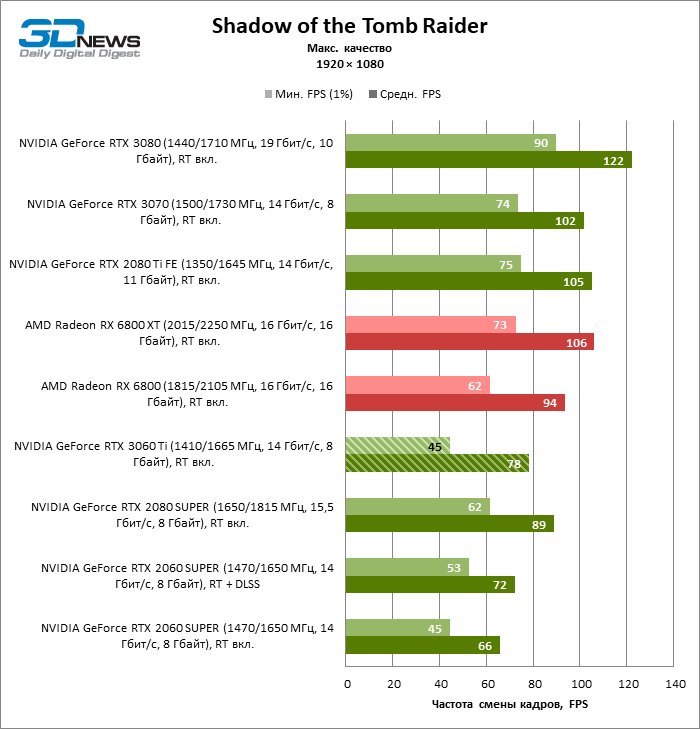
Что касается собственной видеопамяти памяти, то у новинки в наличии 8 ГБ стандарта GDDR6, известной нам по предыдущим поколениям GPU, к сожалению новым стандартом GDDR6X мобильная NVIDIA GeForce RTX 3070 не оснащается. Память у RTX 3070 подключена по полной 256-битной шине, что дает чуть менее полутерабайта пропускной способности. Некоторым может показаться, что RTX 3070 будет не хватать 8 ГБ памяти. Но пока что игры даже в 4K-разрешении при максимальных настройках действительно не требуют большего объема памяти. Они могут занимать его и даже как-то использовать, но ускорения при увеличении объема от 8 до 16 ГБ никакого не будет. Что интересно на сайте Nvidia нет упоминания видеокарт серии RTX 30 с пониженным TDP max-Q 80 — 90 Вт, скорее всего производитель решил отказаться от данного названия в наименовании видеокарт, вместо этого TGP видеокарты GeForce RTX 3070 может составлять минимам 80 Вт максимум 125+ Вт, от данного показателя напрямую будет зависеть производительность видеокарты, то есть производитель ноутбуков сам будет решать ограничивать TGP (Общая графическая мощность графического процессора) видеокарты или нет.
Технические характеристики
| Производитель | |
| Nvidia | |
| Техпроцесс | |
| 8 н.м | |
| GN20-E5 GA104 (Ampere) | |
| Частота GPU | |
| 780 — 1620 МГц | |
| Потоковые процессоры (Shading Units) | |
| 5120 | |
| Текстурные блоки(TMUs) | |
| 160 | |
| Конвейеры растровых операций (ROPs) | |
| 80 | |
| Ядра Tensor | |
| 160 | |
| Ядра RT | |
| 40 | |
| Тип памяти | |
| GDDR6 | |
| Ширина шины памяти | |
| 256 Бит | |
| Частота памяти | |
| 1500/1750 МГц | |
| Объем памяти | |
| 8ГБ | |
| Потребляемая мощность(TDP) | |
| 80-125+ max140 Вт | |
Синтетические тесты
3DMark
3DMark Fire Strike — это красивое популярное приложение с поддержкой API DirectX 11 для тестирования компьютеров с высокопроизводительными игровыми видеокартами в среде Windows. Результаты 3DMark Fire Strike помогают оценить сравнительную производительность видеокарты и её пригодность для работы в самых требовательных компьютерных играх.
Результаты 3DMark Fire Strike помогают оценить сравнительную производительность видеокарты и её пригодность для работы в самых требовательных компьютерных играх.
3DMark — Fire Strike Graphics 1920×1080
NVIDIA GeForce RTX 3070 Laptop, TGP 140Вт.
27968
NVIDIA GeForce RTX 3070 Laptop, TGP 100Вт.
25339
NVIDIA GeForce RTX 3070 Laptop, TGP 85Вт.
21820
Игровые тесты
Менее 30FPS
30-60FPS
Средний Фреймрейт
Более 60FPS
Высокий Фреймрейт
Тестирование в играх
Cyberpunk 2077 — приключенческая ролевая игра, действие которой происходит в мегаполисе Найт-Сити, где власть, роскошь и модификации тела ценятся выше всего. Вы играете за V, наёмника в поисках устройства, позволяющего обрести бессмертие. Cyberpunk 2077 получил четвертую версию игрового движка REDengine, который представляет собой улучшенную и усовершенствованную версию «родного» движка компании CD Projekt RED. Улучшенный движок на самом деле позволяет игре отображать удивительную детализацию лиц, немного превосходя в этом плане такие вещи в Horizon Zero Dawn. Продуманный самобытный дизайн и высокое внимание к мелким деталям — вот два столпа визуальной красоты Cyberpunk 2077. Что немаловажно CD Projekt не стали гнаться за новыми высотами полигональной детализации объектов или введением каких-то принципиально новых графических технологий, как любит поступать Crytek, а сосредоточились на кропотливой и творческой проработке проверенных временем старых элементов, возведя их на принципиально новый уровень.
Вы играете за V, наёмника в поисках устройства, позволяющего обрести бессмертие. Cyberpunk 2077 получил четвертую версию игрового движка REDengine, который представляет собой улучшенную и усовершенствованную версию «родного» движка компании CD Projekt RED. Улучшенный движок на самом деле позволяет игре отображать удивительную детализацию лиц, немного превосходя в этом плане такие вещи в Horizon Zero Dawn. Продуманный самобытный дизайн и высокое внимание к мелким деталям — вот два столпа визуальной красоты Cyberpunk 2077. Что немаловажно CD Projekt не стали гнаться за новыми высотами полигональной детализации объектов или введением каких-то принципиально новых графических технологий, как любит поступать Crytek, а сосредоточились на кропотливой и творческой проработке проверенных временем старых элементов, возведя их на принципиально новый уровень.
Настройки: дисплей разрешение 1920 x1080 пикселей, детализация: High, (Ray Tracing нет), (DLSS нет)
FPS- среднее количество кадров в секунду
NVIDIA GeForce RTX 3070 Laptop, TGP 140Вт.
97FPS100%
NVIDIA GeForce RTX 3070 Laptop, TGP 100Вт.
89FPS100%
NVIDIA GeForce RTX 3070 Laptop, TGP 85Вт.
81FPS100%
Настройки: дисплей разрешение 1920 x1080 пикселей, детализация: Ultra, (Ray Tracing нет), (DLSS нет)
FPS- среднее количество кадров в секунду
NVIDIA GeForce RTX 3070 Laptop, TGP 140Вт.
83FPS100%
NVIDIA GeForce RTX 3070 Laptop, TGP 100Вт.
76FPS100%
NVIDIA GeForce RTX 3070 Laptop, TGP 85Вт.
72FPS100%
Assassin’s Creed Valhalla — мультиплатформенная компьютерная игра в жанре action/RPG, разработанная студией Ubisoft Montreal под издательством компании Ubisoft. Assassin’s Creed Valhalla рассказывает сагу об Эйворе по прозвищу Брат (или Сестра!) Волка — викинге, в раннем детстве потерявшем семью из-за предательства. Новая Assassin’s Creed работает на движке AnvilNext 2.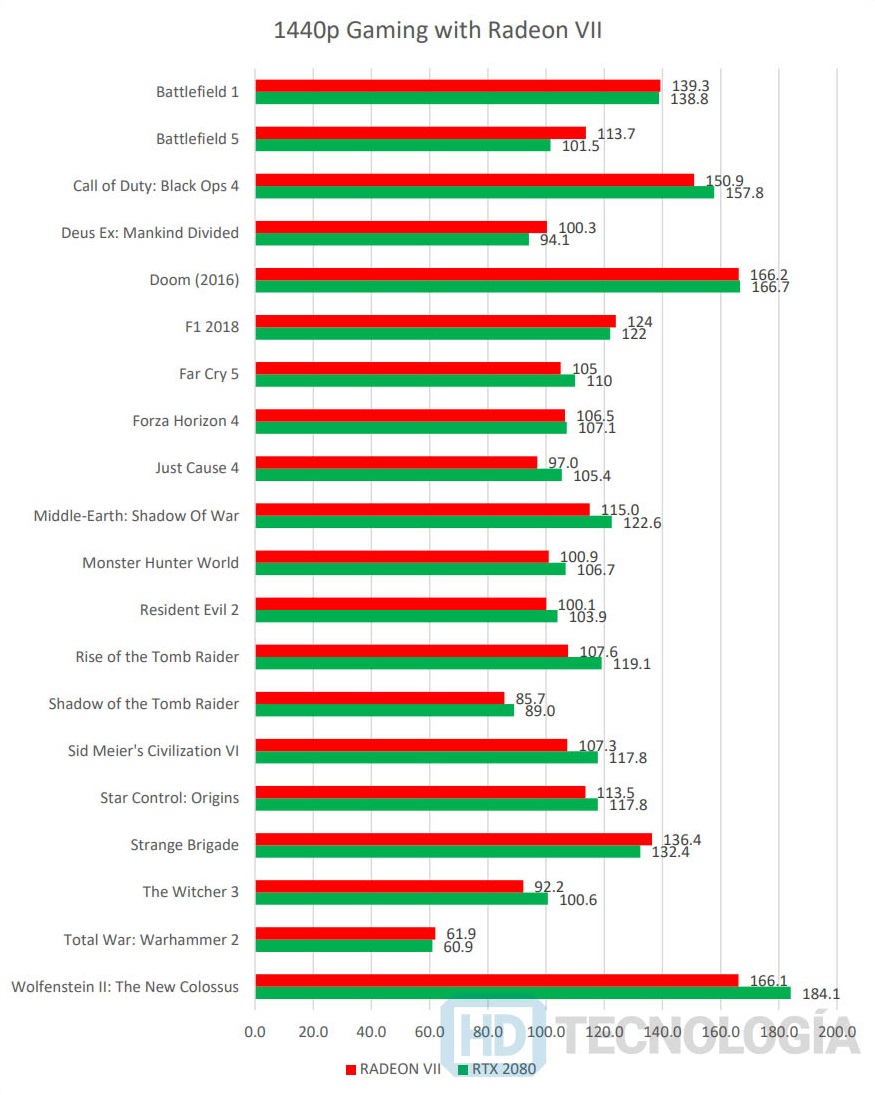
Настройки: дисплей разрешение 1920 x180 пикселей, детализация: High
FPS- среднее количество кадров в секунду
NVIDIA GeForce RTX 3070 Laptop, TGP 140Вт.
84FPS100%
80FPS100%
NVIDIA GeForce RTX 3070 Laptop, TGP 85Вт.
78FPS100%
Настройки: дисплей разрешение 1920 x1080 пикселей, детализация: Ultra,
FPS- среднее количество кадров в секунду
NVIDIA GeForce RTX 3070 Laptop, TGP 140Вт.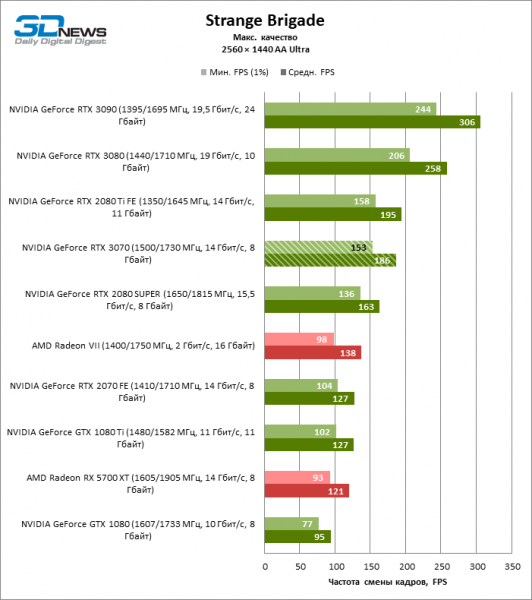
75FPS100%
NVIDIA GeForce RTX 3070 Laptop, TGP 100Вт.
71FPS100%
NVIDIA GeForce RTX 3070 Laptop, TGP 85Вт.
68FPS100%
Crysis: Remastered. Классический шутер от первого лица от Crytek возвращается с динамическим игровым процессом, режимом «песочницы» и захватывающими эпическими битвами. В игре вас ждет обновленная графика, оптимизированная для оборудования нового поколения. Скорость, сила, броня и маскировка нанокостюма помогут победить в любом бою, а благодаря огромному арсеналу вы сможете сами выбирать свой стиль игры для достижения невероятных результатов. В постоянно меняющихся условиях адаптируйте свою тактику и снаряжение, чтобы побеждать своих врагов в огромном мире. Crysis: Remastered основан на модифицированном CryEngine 2, который написан так же как и его предшественник на С++. CryEngine 2 на момент своего выхода является самым технологически продвинутым и фотореалистичным движком по сравнению с конкурентами.
Настройки: дисплей разрешение 1920 x180 пикселей, детализация: High
FPS- среднее количество кадров в секунду
NVIDIA GeForce RTX 3070 Laptop, TGP 140Вт.
86FPS100%
NVIDIA GeForce RTX 3070 Laptop, TGP 100Вт.
79FPS100%
NVIDIA GeForce RTX 3070 Laptop, TGP 85Вт.
63FPS100%
Настройки: дисплей разрешение 1920 x1080 пикселей, детализация: Very High
FPS- среднее количество кадров в секунду
NVIDIA GeForce RTX 3070 Laptop, TGP 140Вт.
61FPS100%
NVIDIA GeForce RTX 3070 Laptop, TGP 100Вт.
57FPS95%
NVIDIA GeForce RTX 3070 Laptop, TGP 85Вт.
52FPS86%
Metro: EXODUS — шутер от первого лица сработанный студией 4A Engine по роману Дмитрия Глуховского, скорее всего последняя часть и вероятный финал сериала франшизы Metro 2033. Сюжет разворачивается на территории постапокалиптической Российской Федерации, где выжившие после ядерной войны сумели укрыться в большом московском метро и пытаются выжить под натиском атак злобных хищников-мутантов, а также враждующих фракций. 4A Engine — игровой движок, разработанный украинской компанией 4A Games для использования в своей компьютерной игре «Metro 2033», изданной THQ 16 марта 2010 года. Игра не содержит предустановленных режимов детализации изображения, хотя они есть в утилите, запускающей встроенный бенчмарк, — от низкой до ультравысокой. Среди индивидуальных настроек можно отрегулировать только общее «качество» изображения, размер выборки пикселов для анизотропной фильтрации, интенсивность размытия движущихся объектов, а также глубину тесселяции геометрических примитивов. В качестве основного метода полноэкранного сглаживания игра использует собственную разновидность временного алгоритма (TAA — Temporal Anti-Aliasing) — его нельзя отключить, но, судя по сведениям от NVIDIA, TAA здесь работает очень мягко и наверняка мало влияет на общее быстродействие. Как и в большинстве игр такого калибра, как Metro Exodus, движок позволяет масштабировать качество изображения в широких пределах, причем разница между низким, средним и ультравысоким профилями детализации выражена чрезвычайно сильно.
В качестве основного метода полноэкранного сглаживания игра использует собственную разновидность временного алгоритма (TAA — Temporal Anti-Aliasing) — его нельзя отключить, но, судя по сведениям от NVIDIA, TAA здесь работает очень мягко и наверняка мало влияет на общее быстродействие. Как и в большинстве игр такого калибра, как Metro Exodus, движок позволяет масштабировать качество изображения в широких пределах, причем разница между низким, средним и ультравысоким профилями детализации выражена чрезвычайно сильно.
Настройки: дисплей разрешение 1920 x1080 пикселей, детализация High
FPS- среднее количество кадров в секунду
NVIDIA GeForce RTX 3070 Laptop, TGP 140Вт.
89FPS100%
NVIDIA GeForce RTX 3070 Laptop, TGP 100Вт.
85FPS100%
NVIDIA GeForce RTX 3070 Laptop, TGP 85Вт.
80FPS100%
Настройки: дисплей разрешение 1920 x1080 пикселей, детализация Extreme
FPS- среднее количество кадров в секунду
NVIDIA GeForce RTX 3070 Laptop, TGP 140Вт.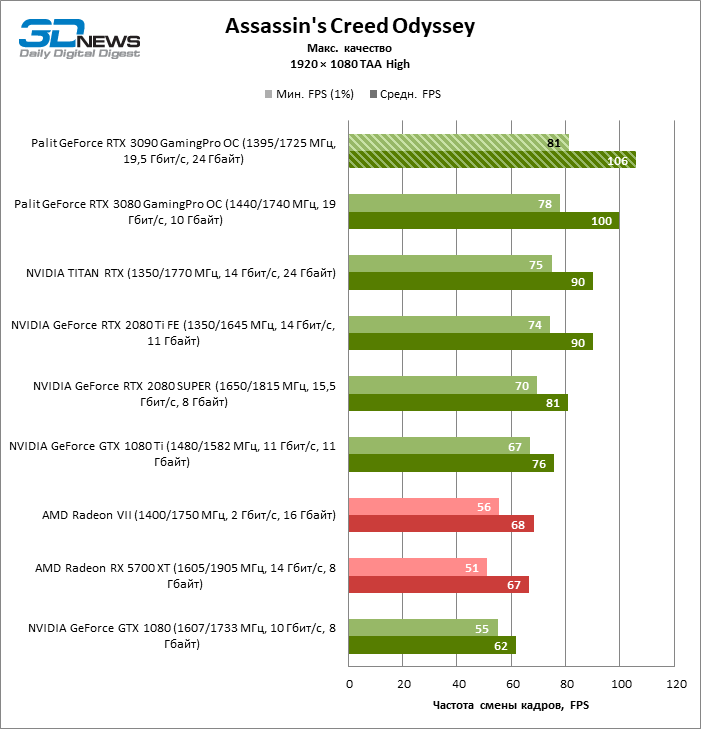
52FPS
NVIDIA GeForce RTX 3070 Laptop, TGP 100Вт.
47FPS
NVIDIA GeForce RTX 3070 Laptop, TGP 85Вт.
44FPS73%
Red Dead Redemption 2 — компьютерная игра в жанрах action-adventure и шутера от третьего лица с открытым миром, разработанная и выпущенная Rockstar Games. Действие Red Dead Redemption 2, оформленной в духе вестерна, происходит в 1899 году на Диком Западе, на территории нескольких вымышленных штатов США. Сюжет игры построен вокруг приключений банды Датча Ван дер Линде; под управлением игрока находится Артур Морган, один из членов банды. После неудачного ограбления парома бандиты вынуждены скрываться в глуши от федеральных агентов и охотников за головами. Red Dead Redemption 2 использует в своей основе Rockstar Advanced Game Engine. «Rockstar Advanced Game Engine» является полнофункциональным игровым движком, который содержит графический движок, физический движок, звуковой движок, анимационный движок, игровой искусственный интеллект, работу с сетью, скриптовый язык и другие компоненты. Так как движок ориентировался на использования в играх, которые имеют «открытый бесшовный мир», то основным преимуществом движка является его способность эффективно обрабатывать большие игровые пространства.
Так как движок ориентировался на использования в играх, которые имеют «открытый бесшовный мир», то основным преимуществом движка является его способность эффективно обрабатывать большие игровые пространства.
Настройки: дисплей разрешение 1920 x1080 пикселей, детализация: High
FPS- среднее количество кадров в секунду
NVIDIA GeForce RTX 3070 Laptop, TGP 140Вт.
67FPS100%
NVIDIA GeForce RTX 3070 Laptop, TGP 100Вт.
64FPS100%
NVIDIA GeForce RTX 3070 Laptop, TGP 85Вт.
62FPS100%
Настройки: дисплей разрешение 1920 x1080 пикселей, детализация: Maximum
FPS- среднее количество кадров в секунду
NVIDIA GeForce RTX 3070 Laptop, TGP 140Вт.
40FPS66%
NVIDIA GeForce RTX 3070 Laptop, TGP 100Вт.
38FPS63%
NVIDIA GeForce RTX 3070 Laptop, TGP 85Вт.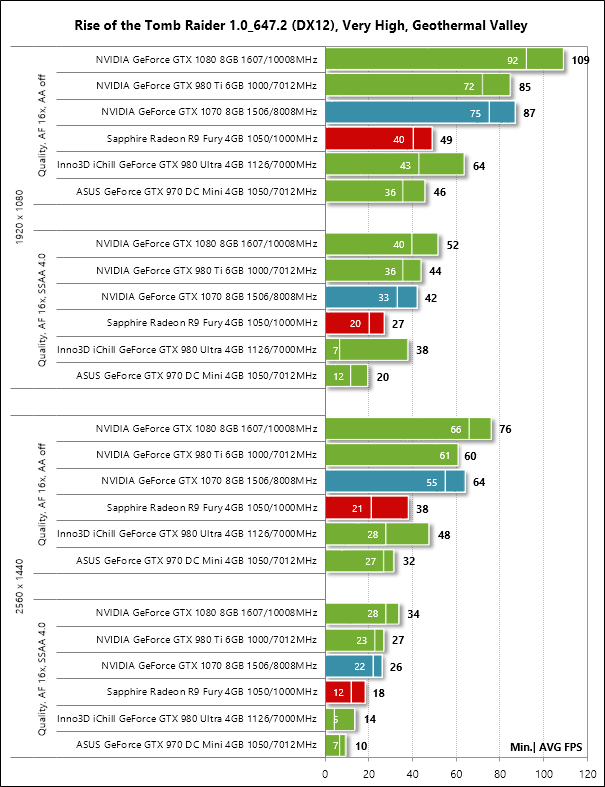
34FPS56%
Battlefield V представляет из себя шутер от первого лица, в котором геймеру предстоит побывать в различных уголках земного шара во времена Второй мировой войны. Геймплей является крайне разнообразным и интересным, в связи с чем данная игра полюбилась миллионам людей. Игра использует в своей основе Frostbite Engine 3.5. Frostbite Engine — игровой движок, разработанный компанией EA Digital Illusions CE; применяется как в собственных разработках, так и проектах других филиалов Electronic Arts. Что касается визуального ряда, Battlefield V ставит новые стандарты качества картинки для шутера на основе улучшенного движка Frostbite. Вряд ли можно найти другой столь красивый военный шутер, как бы ни банально это звучало. Приятно выделяется и однопользовательская кампания, поскольку для многопользовательского режима EA и DICE выбрали компромисс между производительностью и внешним видом. Нельзя сказать, что картинка сильно хуже, но все же разработчики уделили основное внимание производительности. Единственный негативный момент касается уровня детализации в зависимости от дистанции обзора. Независимо от выбранного уровня качества графики, объекты всегда прорисовываются на определенной дистанции — хотя могли бы появляться намного раньше/дальше.
Единственный негативный момент касается уровня детализации в зависимости от дистанции обзора. Независимо от выбранного уровня качества графики, объекты всегда прорисовываются на определенной дистанции — хотя могли бы появляться намного раньше/дальше.
Настройки: дисплей разрешение 1920 x1080 пикселей, детализация: Ultra, DXR нет
FPS- среднее количество кадров в секунду
NVIDIA GeForce RTX 3070 Laptop, TGP 140Вт.
138FPS100%
NVIDIA GeForce RTX 3080 Laptop, TGP 100Вт.
125FPS100%
NVIDIA GeForce RTX 3070 Laptop, TGP 85Вт.
106FPS100%
Настройки: дисплей разрешение 1920 x1080 пикселей, детализация: Ultra, DXR да
FPS- среднее количество кадров в секунду
NVIDIA GeForce RTX 3070 Laptop, TGP 140Вт.
79FPS100%
NVIDIA GeForce RTX 3070 Laptop, TGP 100Вт.
78FPS100%
NVIDIA GeForce RTX 3070 Laptop, TGP 85Вт.
64FPS100%
Borderlands 3 всеми любимый шутер с горами лута возвращается, приготовив тонны стволов и безбашенные приключения! Вас ждут ураганные бои в неизведанных мирах с новыми противниками. Borderlands 3, как и все предыдущие эпизоды франшизы, основана на графическом движке Unreal Engine, в этот раз — на его четвертой, самой современной версии. В игровой индустрии последних лет это одна из наиболее востребованных и заслуженных софтверных платформ — наряду с Unity и CryEngine. Движок Borderlands 3 интегрированы библиотеки FidelityFX, созданные AMD, которые выполняют функции постобработки изображения, в данном случае — усиливают четкость за счет локального контраста. Для игры, стилизованной под комикс, эта опция подходит идеально, а главное, сама технология не привязана к железу того или иного производителя и вполне может работать на видеокартах NVIDIA.
Настройки: разрешение 1920 x1080 пикселей, детализация: High
FPS- среднее количество кадров в секунду
NVIDIA GeForce RTX 3070 Laptop, TGP 140Вт.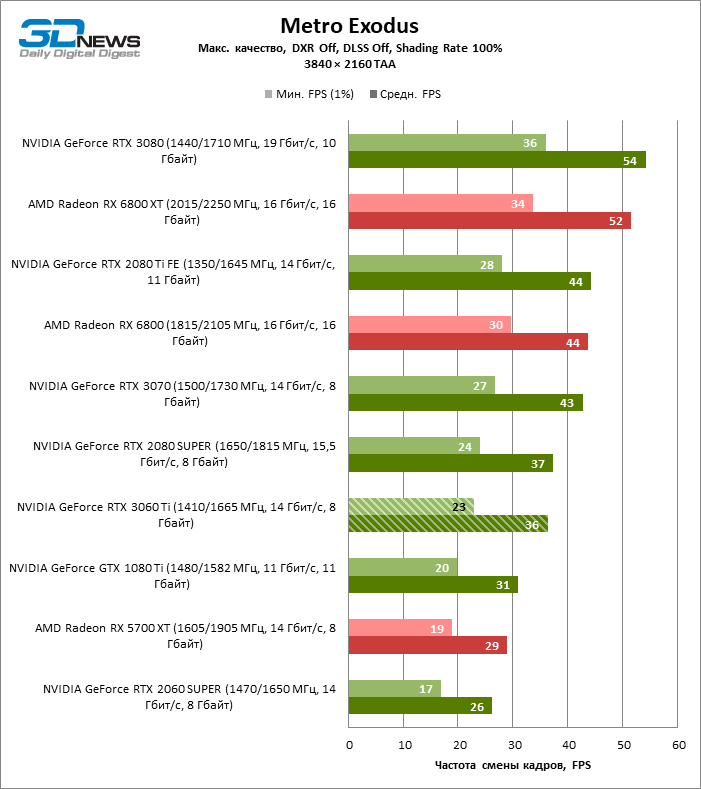
98FPS100%
NVIDIA GeForce RTX 3070 Laptop, TGP 100Вт.
94FPS100%
NVIDIA GeForce RTX 3070 Laptop, TGP 85Вт.
88FPS100%
Настройки: разрешение 1920 x1080 пикселей, детализация :Badass
FPS- среднее количество кадров в секунду
NVIDIA GeForce RTX 3070 Laptop, TGP 140Вт.
82FPS100%
NVIDIA GeForce RTX 3070 Laptop, TGP 100Вт.
81FPS100%
NVIDIA GeForce RTX 3070 Laptop, TGP 85Вт.
77FPS100%
Shadow of the Tomb Raider. Действие игры Shadow of the Tomb Raider происходит после событий, изображенных в RISE OF THE TOMB RAIDER. На этот раз мисс Крофт отправляется в Латинскую Америку, где она путешествует по развалинам древней цивилизации (включая пирамиды майя и ацтеков), обнаруживает тайны Ордена Троицы и узнает больше об исследованиях, проведенных ее отцом. История более зрелая, чем в предыдущих играх.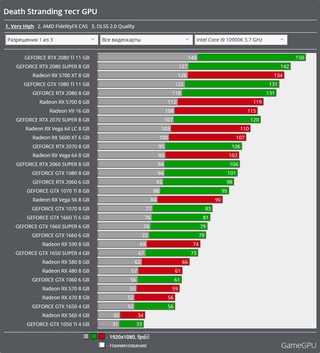 Чтобы изобразить Лару как более продвинутого авантюриста, разработчики намеревались заставить ее столкнуться с последствиями решений, которые она приняла. Для Rise of the Shadow of the Tomb Raider использует новый игровой движок под названием Foundation Engine. Shadow of the Tomb Raider включает улучшенное подповерхностное рассеивание на Ларе, объемное освещение и лучи света, пробивающиеся через листву. Также новая игра использует продвинутое сглаживание — TAA, вместо SMAA. Кроме того улучшились эффекты воды и волны от движения теперь имеют трехмерную форму, да и в целом взаимодействие с водой лучше. Тесселяция присутствует в обеих играх, однако используется для разных целей.
Чтобы изобразить Лару как более продвинутого авантюриста, разработчики намеревались заставить ее столкнуться с последствиями решений, которые она приняла. Для Rise of the Shadow of the Tomb Raider использует новый игровой движок под названием Foundation Engine. Shadow of the Tomb Raider включает улучшенное подповерхностное рассеивание на Ларе, объемное освещение и лучи света, пробивающиеся через листву. Также новая игра использует продвинутое сглаживание — TAA, вместо SMAA. Кроме того улучшились эффекты воды и волны от движения теперь имеют трехмерную форму, да и в целом взаимодействие с водой лучше. Тесселяция присутствует в обеих играх, однако используется для разных целей.
Настройки: дисплей 1920 x1080 пикселей, детализация: High Preset
FPS- среднее количество кадров в секунду
NVIDIA GeForce RTX 3070 Laptop, TGP 140Вт.
119FPS100%
NVIDIA GeForce RTX 3070 Laptop, TGP 100Вт.
108FPS100%
NVIDIA GeForce RTX 3070 Laptop, TGP 85Вт.
102FPS100%
Настройки: дисплей 1920 x1080 пикселей, детализация: Highest Preset
FPS- среднее количество кадров в секунду
NVIDIA GeForce RTX 3070 Laptop, TGP 140Вт.
109FPS100%
NVIDIA GeForce RTX 3070 Laptop, TGP 100Вт.
100FPS100%
NVIDIA GeForce RTX 3070 Laptop, TGP 85Вт.
97FPS100%
The Witcher 3: Wild Hunt — мультиплатформенная компьютерная ролевая игра, разработанная польской студией CD Projekt RED по мотивам серии романов «Ведьмак» польского писателя Анджея Сапковского, продолжение компьютерных игр «Ведьмак» и «Ведьмак 2: Убийцы королей». Заключительная часть трилогии. По заявлениям разработчиков, третья часть серии будет сочетать в себе нелинейный сюжет и мультирегиональный открытый игровой мир, который будет в тридцать раз больше, чем мир Ведьмака 2: Убийцы королей. Для передвижения можно будет использовать различный транспорт, например лошадь или корабль. Прохождение основной сюжетной линии будет занимать порядка 50 часов игры. Побочные задания займут примерно столько же. Ведьмак 3: Дикая Охота разрабатывался на игровом движке RedEngine 3, который ориентирован на платформы будущего поколения и в конечном счете разрушат границы между игровой графикой и CGI-роликами. Принципиальная разница RedEngine 3 по сравнению со своим предшественником заключается в том, что REDengine 3 создан для поддержки игр с открытым миром. RED Engine 3 фокусируется не только на графике и физике, но и на построении нелинейной системы квестов, позволяя сделать игровой процесс еще более приближённый к реальной жизни. RED Engine поддерживает динамические тени, normal mapping и parallax. The Witcher 3: Wild Hunt имеет как базовые, так и расширенные графические установки. Любой пользователь сможет настроить игру по своему усмотрению, опираясь на производительность имеющийся системы.
Для передвижения можно будет использовать различный транспорт, например лошадь или корабль. Прохождение основной сюжетной линии будет занимать порядка 50 часов игры. Побочные задания займут примерно столько же. Ведьмак 3: Дикая Охота разрабатывался на игровом движке RedEngine 3, который ориентирован на платформы будущего поколения и в конечном счете разрушат границы между игровой графикой и CGI-роликами. Принципиальная разница RedEngine 3 по сравнению со своим предшественником заключается в том, что REDengine 3 создан для поддержки игр с открытым миром. RED Engine 3 фокусируется не только на графике и физике, но и на построении нелинейной системы квестов, позволяя сделать игровой процесс еще более приближённый к реальной жизни. RED Engine поддерживает динамические тени, normal mapping и parallax. The Witcher 3: Wild Hunt имеет как базовые, так и расширенные графические установки. Любой пользователь сможет настроить игру по своему усмотрению, опираясь на производительность имеющийся системы.
Настройки: дисплей 1920 x1080 пикселей, детализация: High Preset
FPS- среднее количество кадров в секунду
NVIDIA GeForce RTX 3070 Laptop, TGP 140Вт.
187FPS100%
NVIDIA GeForce RTX 3070 Laptop, TGP 100Вт.
170FPS100%
NVIDIA GeForce RTX 3070 Laptop, TGP 85Вт.
164FPS100%
Настройки: дисплей 1920 x1080 пикселей, детализация: Ultra Preset
FPS- среднее количество кадров в секунду
NVIDIA GeForce RTX 3070 Laptop, TGP 140Вт.
132FPS100%
NVIDIA GeForce RTX 3070 Laptop, TGP 100Вт.
122FPS100%
NVIDIA GeForce RTX 3070 Laptop, TGP 85Вт.
116FPS
Заключение
Графические процессоры NVidia 3000-й серии для ноутбуков существенно прибавили в производительности, в том числе и с включенной функцией трассировки лучей.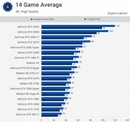 Теперь вполне можно играть и в 4K разрешении, только вот где найти ноутбук с таким высоким разрешением дисплея, вопрос риторический. На наш взгляд целесообразность покупки нового ноутбука с GeForce RTX 3070 кажется нам не совсем оправданной, тем более если у Вас есть уже игровой ноутбук с видеокартой серии RTX 2000, если игровой ноутбук приобретается Вами впервые, то игровой мобильный компьютер с мощной видеокартой RTX 3070 может стать мэйнстримом, балансируя между избыточной мощностью и желаемой стоимостью. Особенно это актуально для тех, кто вполне удовлетворен разрешением Full HD, ну или максимум 2K. Что касается производительности GeForce RTX 3070 Mobile, то она будет на 30- 40% быстрее, чем RTX 2070 Max-Q и судя по тестам так оно скорее всего и есть, потому что обычная GeForce RTX 3070 для ноутбуков с TGP 140 Вт быстрее RTX 2070 с TGP 115Вт. Если взять GeForce RTX 3070 с минимально возможным TGP в 85 Вт, то получается, что уровень ее производительности в играх примерно такой же как и у обычной мобильной GeForce RTX 2070, а вот от GeForce RTX 2070 Super, мобильная RTX 3070 с TGP 85Вт отстает, что хорошо заметно в тесте Assassin’s Creed Valhalla и Borderlands 3.
Теперь вполне можно играть и в 4K разрешении, только вот где найти ноутбук с таким высоким разрешением дисплея, вопрос риторический. На наш взгляд целесообразность покупки нового ноутбука с GeForce RTX 3070 кажется нам не совсем оправданной, тем более если у Вас есть уже игровой ноутбук с видеокартой серии RTX 2000, если игровой ноутбук приобретается Вами впервые, то игровой мобильный компьютер с мощной видеокартой RTX 3070 может стать мэйнстримом, балансируя между избыточной мощностью и желаемой стоимостью. Особенно это актуально для тех, кто вполне удовлетворен разрешением Full HD, ну или максимум 2K. Что касается производительности GeForce RTX 3070 Mobile, то она будет на 30- 40% быстрее, чем RTX 2070 Max-Q и судя по тестам так оно скорее всего и есть, потому что обычная GeForce RTX 3070 для ноутбуков с TGP 140 Вт быстрее RTX 2070 с TGP 115Вт. Если взять GeForce RTX 3070 с минимально возможным TGP в 85 Вт, то получается, что уровень ее производительности в играх примерно такой же как и у обычной мобильной GeForce RTX 2070, а вот от GeForce RTX 2070 Super, мобильная RTX 3070 с TGP 85Вт отстает, что хорошо заметно в тесте Assassin’s Creed Valhalla и Borderlands 3.
Обзор и сравнение видеокарт на базе NVIDIA RTX 2070 от ASUS, Gigabyte, Inno3D и MSI
16.01.19
Смотрите в этой статье:
Сравнение референсных характеристик видеокарт NVIDIA GeForce RTX 2070, RTX 2080 Ti, RTX 2080, GTX 1080 Ti, GTX 1080 и GTX 1070
Сводная таблица характеристик представленных в тесте видеокарт на базе NVIDIA GeForce RTX 2070
Видеокарта ASUS ROG Strix GeForce RTX 2070 OC edition
Видеокарта MSI GeForce RTX 2070 GAMING Z 8G
Видеокарта Gigabyte AORUS GeForce RTX 2070 XTREME 8G
Видеокарта Inno3D GeForce RTX 2070 Gaming OC X2
Описание тестового стенда и методики тестирования
Гистограммы с результатами тестов и выводы
Видеокарты на базе NVIDIA GeForce RTX 2070, которым посвящен данный материал, являются младшими моделями из уже представленных на данных момент графических адаптеров нового поколения с архитектурой NVIDIA Turing.
Если не брать во внимание очень специфическую NVIDIA Titan RTX стоимостью $2500, то пользовательские видеокарты с архитектурой NVIDIA Turing представлены семейством NVIDIA GeForce RTX 2080 Ti, RTX 2080 и RTX 2070.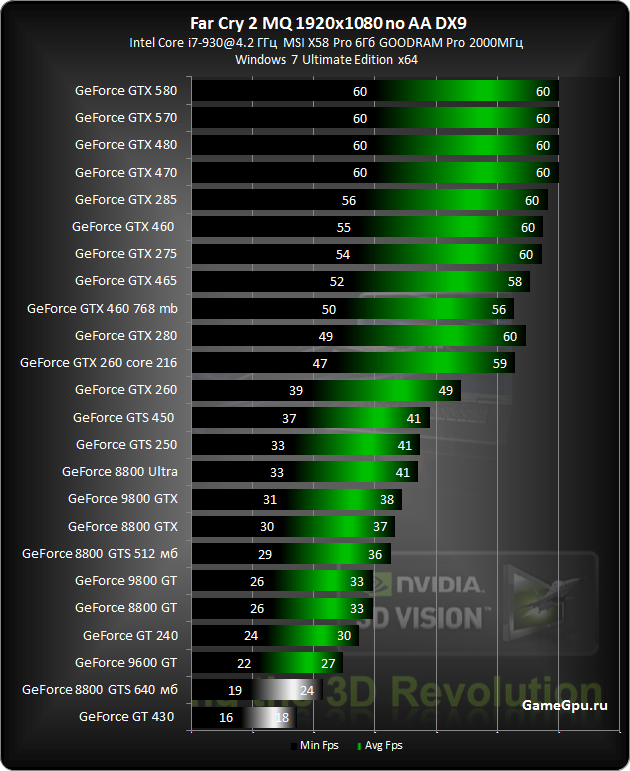 Это видеокарты высокого класса, а через некоторое время планируется появление и более простых устройств типа RTX 2060.
Это видеокарты высокого класса, а через некоторое время планируется появление и более простых устройств типа RTX 2060.
Смотрим на характеристики
Графические процессоры для новых видеокарт Turing выполняются по более «тонкому» 12-нанометровому техпроцессу. Но, по слухам, этот техпроцесс не является чем-то принципиально новым, а представляет собой лишь чуть доработанную версию 16-нанометрового техпроцесса, который используется в предшественниках.
Для удобства сравнения характеристики новых GeForce RTX 2080 Ti, RTX 2080 и RTX 2070 и предшественников GeForce GTX 1080 Ti, GTX 1080 и GTX 1070 мы свели их в одну таблицу.
Сравнение референсных характеристик видеокарт NVIDIA GeForce RTX 2070, RTX 2080 Ti, RTX 2080, GTX 1080 Ti, GTX 1080 и GTX 1070
От поколения к поколению видеокарт NVIDIA можно наблюдать рост стоимости видеокарт. Но если ранее он был довольно плавным, то в данном случае адаптеры NVIDIA Turing значительно превзошли предшественников по цене.
За что платим?
Отчасти такое повышение можно объяснить увеличившейся сложностью новых GPU. Обратите внимание, что они имеют сильно возросшее количество транзисторов и значительно более высокую площадь кристалла. Соответственно, можно предположить, что себестоимость таких кристаллов оказывается выше.
Есть некоторые девиации по значениям частот GPU. Память теперь новая. Вместо GDDR5X и GDDR5 видеокарты RTX получили GDDR6.
Но примечательно, что объем памяти в новом поколение видеокарт остался на том же уровне, что и у предшественников.
Очень важно, что появились совершенно новые ядра RT и тензорные ядра. Именно этим обусловлен такой рост числа транзисторов и площади кристалла GPU.
Трассировка лучей
Поколение видеокарт RTX 2080 Ti, RTX 2080, RTX 2070 на базе архитектуры Turing сама NVIDIA называет революционной и связывает это с аппаратной поддержкой трассировки лучей в реальном времени.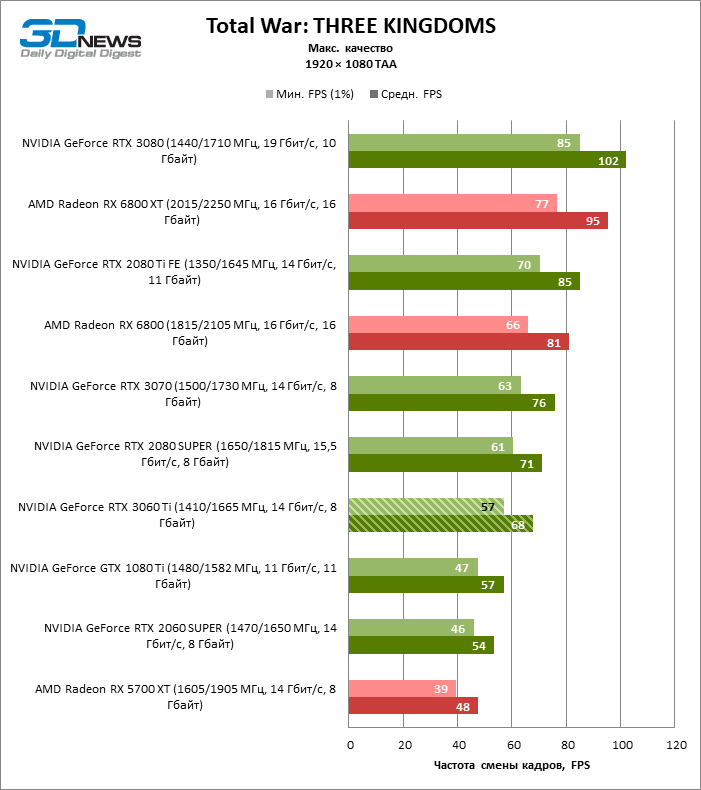
Для этого внедрены упоминаемые выше RT-ядра. NVIDIA считает это настолько важным, что привычную приставку GTX в новых видеокартах даже заменили на RTX, где RT — Ray Tracing (трассировка лучей).
Данной технологии на презентации видеокарт нового поколения было уделено чуть ли не главное внимание.
Если упрощенно, то с Ray Tracing связаны новые эффекты отражений на объектах (в том числе взаимных), отражений света и прохождения лучей сквозь объекты. При этом лучи могут иметь реалистичное преломление, наложение и т. д. Ray Tracing также позволяет использовать более реалистичные смягченные тени и формировать правдоподобное освещение.
Это действительно очень важное нововведение для индустрии, но, как ни парадоксально, именно с технологией Ray Tracing и связывают довольно холодный прием новых видеокарт пользователями.
Новые RT-ядра сделали кристалл более крупным и дорогим, а что пользователи получают взамен?
На момент выхода видеокарт RTX не было ни единой игры, которая бы обладала поддержкой Ray Tracing. Сейчас ситуация меняется, но очень медленно.
Сейчас ситуация меняется, но очень медленно.
К примеру, попробовать Ray Tracing вообще в какой-либо игре стало возможно совсем недавно с выходом Battlefield V.
Как оказалось, картинка в Battlefield V с эффектами меняется не так и кардинально. Улучшения есть, но совсем не скажешь, что получаешь принципиально новый уровень восприятия.
А вот вычислительные ресурсы Ray Tracing «подъедает» существенно. При активации трассировки лучей производительность может падаем более чем вдвое.
В результате, даже с дорогущей топовой NVIDIA GeForce RTX 2080 Ti, уровень FPS при Full HD-разрешении, максимальных настройках качества с использованием Ray Tracing не всегда сможет удовлетворить требовательного геймера.
А что тогда говорить о более простых RTX 2080, RTX 2070 и более высоких разрешениях?
Получается, что на данный момент игр с Ray Tracing практически нет, визуально разница в изображении с эффектами RT не такая кардинальная, а активация трассировки приводит к большому падению уровня FPS.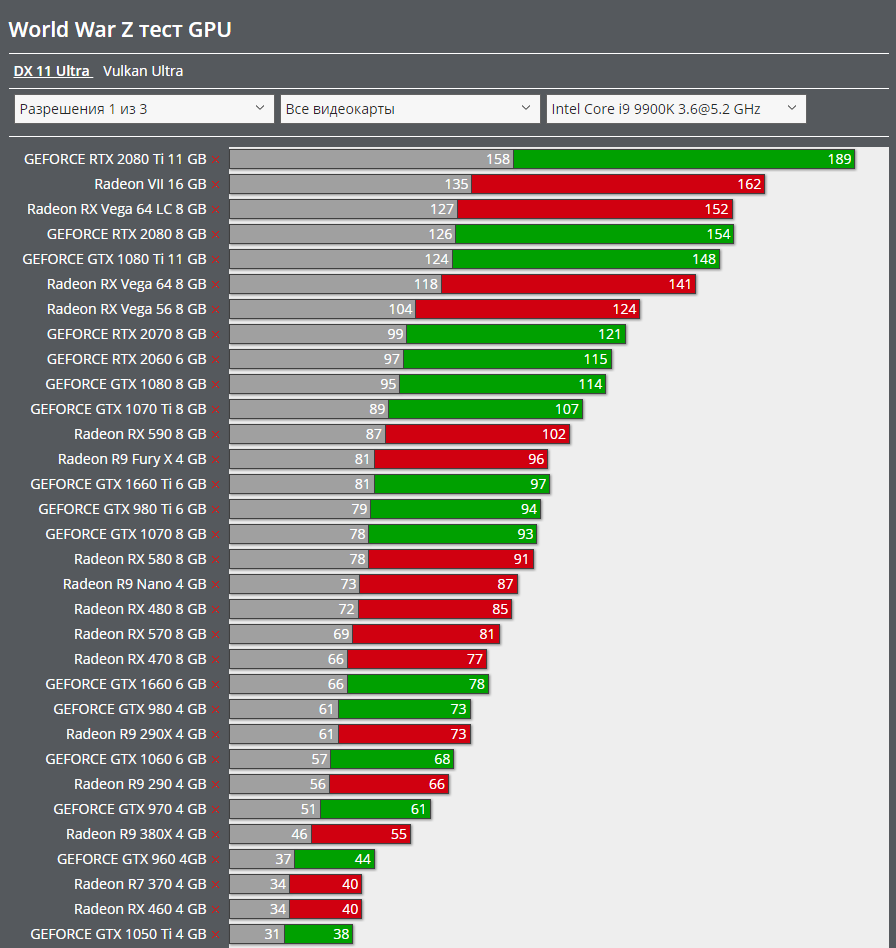
Для пользователей Ray Tracing в реальном времени пока является лишь потенциально перспективной технологией. Посмотрим, как будет развиваться ситуация.
DLSS-сглаживание, тензорные ядра и искусственный интеллект
Вдобавок к совершенно новым RT-ядрам в видеокартах RTX появились и тензорные ядра, предназначенные для рассчетов ИИ и нейросетей. Они работают в связке c RT-ядрами, но тензорные ядра могут использоваться и для других функций.
На базе их работы реализован новый метод сглаживания — DLSS (Deep Learning Super Sampling). Используется сниженное разрешение рендеринга, но за счет ИИ и тензорных ядер видеокарта преобразовывает изображение в более качественное, «додумывая» новые детали.
В зависимости от особенностей реализации за счет этого можно добиться увеличения производительности, повышения качества изображения или того и другого одновременно.
Опять-таки, как и в случае с Ray Tracing, для работы DLSS необходима поддержка со стороны игр.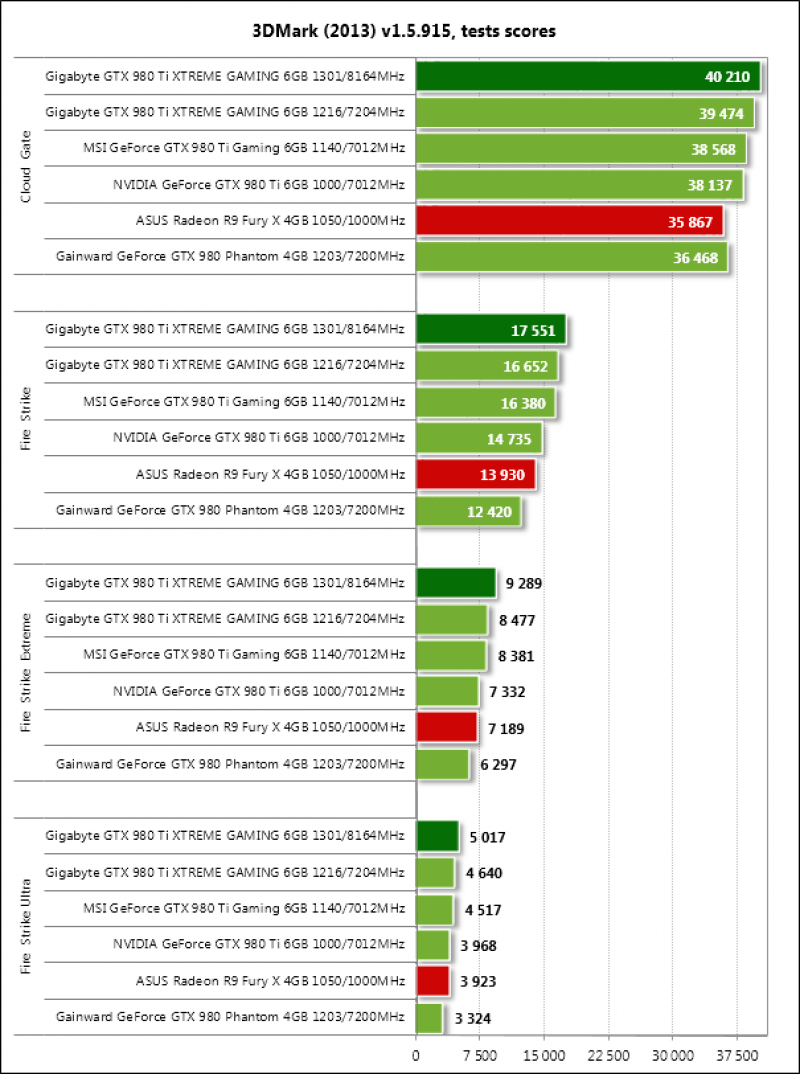 Указывается, что несколько десятков готовящихся к выходу игр будут поддерживать DLSS-сглаживание.
Указывается, что несколько десятков готовящихся к выходу игр будут поддерживать DLSS-сглаживание.
Одним из немногих тестов, где уже сейчас можно проверить DLSS, стал бенчмарк Final Fantasy XV Benchmark. Если в системе установлена видеокарта GeForce RTX, в настройках появляется соответствующий пункт, позволяющий активировать DLSS.
По нашим тестам, активация DLSS привела к существенному увеличению производительности.
Качество изображения с использованием DLSS и с обычным TAA-сглаживанием в данном приложении сопоставимо. Вы можете самостоятельно сравнить кадры с DLSS и с TAA.
- DLSS
- TAA
Что еще нового?
Продолжает совершенствоваться технология автоматического повышения частоты GPU. В видеокартах NVIDIA RTX используется уже четвертое поколение GPU Boost.
Добавлена возможность ручной корректировки алгоритма работы разгона.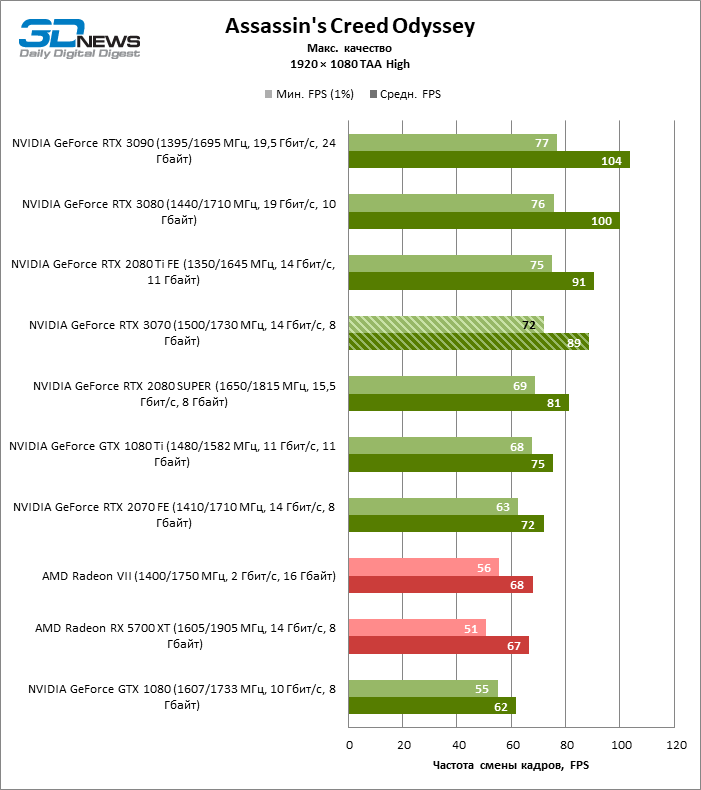 Но куда более интересно, что впервые появилась функция автоматического разгона.
Но куда более интересно, что впервые появилась функция автоматического разгона.
Если ранее для определения предельной частоты GPU требовалось экспериментировать, запускать различные игры, приложения, то сейчас процесс может быть сильно упрощен.
В приложениях типа MSI AfterBurner доступен новый пункт Nvidia Scanner. Нажав всего одну кнопку, через минут 15 автоматических тестов вы получите измененную кривую частот/напряжений GPU, соответственно, с более высокими значениями частот.
В наших тестах для всех видеокарт RTX 2070 мы проверяли такой автоматический разгон. Конечно, для получения еще более высоких результатов оверклокинга придется все же проводить более сложный разгон «вручную».
К видеокартам RTX можно подключить сразу два монитора с разрешением 8K. Максимальная кадровая частота будет составлять 60 Гц у обоих устройств вывода изображения.
Порты DisplayPort теперь соответствуют версии DisplayPort 1.4a, а HDMI — HDMI 2. 0b. Обратите также внимание на наличие разъема USB Type-C прямо на видеокарте. Он предназначен для новых VR-шлемов.
0b. Обратите также внимание на наличие разъема USB Type-C прямо на видеокарте. Он предназначен для новых VR-шлемов.
Впрочем, этот порт может использоваться для любых устройств с поддержкой USB Type-C.
Вполне ожидаемо, что была проведена работа с различными видеокодеками. Например, добавлена поддержка компрессии данных в формате H.265 (HEVC) в режиме разрешении [email protected], а также повышено качество кодирования. Учитывая, что сегодня видеокарты активно используются при видеомонтаже, это весьма актуально.
Возможность объединения нескольких видеокарт в одной системе теперь доступна только в видеокартах самого высокого класса. NVIDIA GeForce RTX 2070 такой функции лишены.
Участники теста
В одном тесте нам удалось собрать сразу четыре видеокарты на базе NVIDIA GeForce RTX 2070 от разных производителей.
Это модели ASUS ROG Strix GeForce RTX 2070 OC edition, Gigabyte AORUS GeForce RTX 2070 XTREME 8G, Inno3D GeForce RTX 2070 Gaming OC X2 и MSI GeForce RTX 2070 GAMING Z 8G.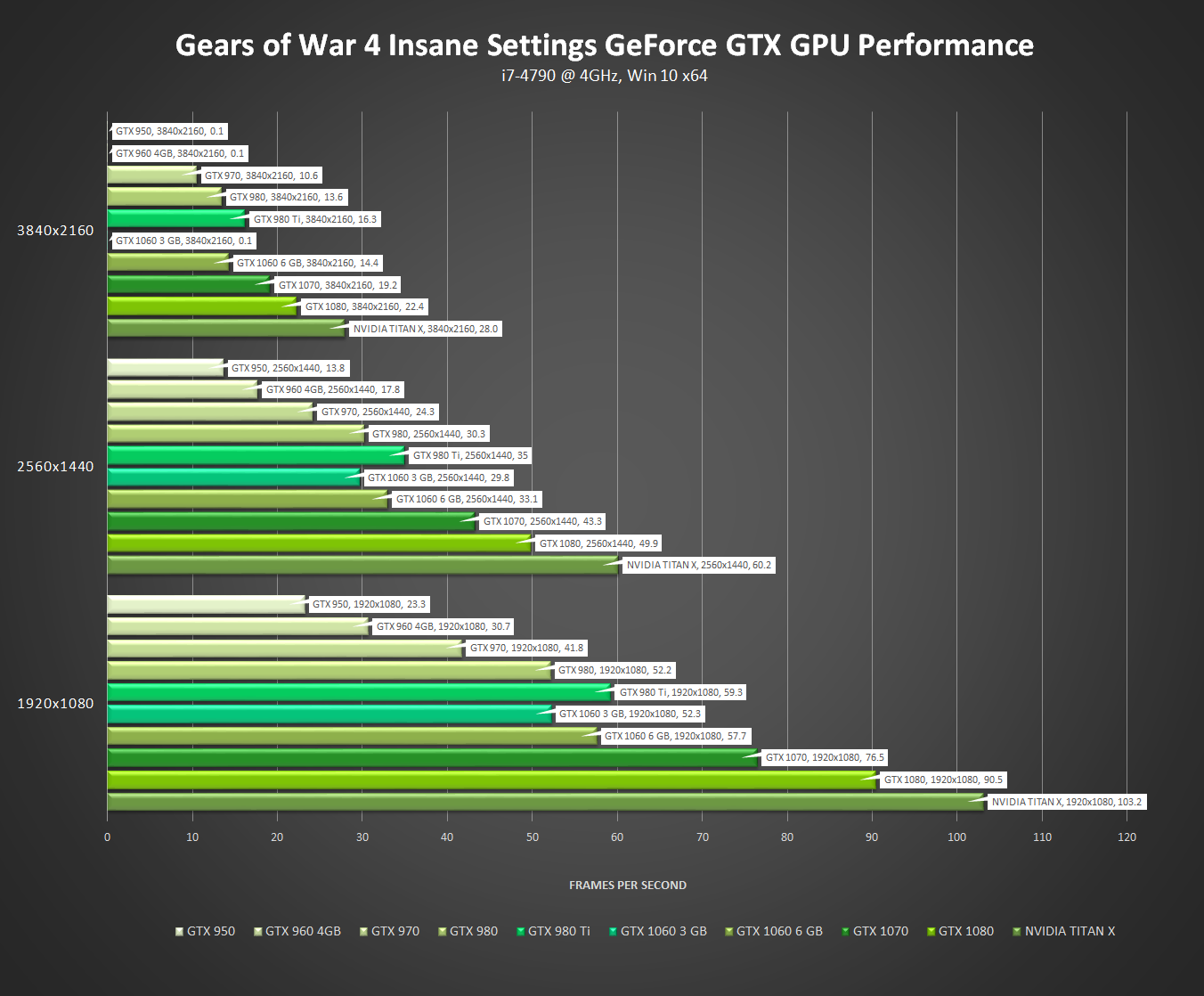
Gigabyte AORUS GeForce RTX 2070 XTREME 8G, ASUS ROG Strix GeForce RTX 2070 OC edition, MSI GeForce RTX 2070 GAMING Z 8G
Inno3D GeForce RTX 2070 Gaming OC X2
Все они имеют значительные отличия от референсных RTX 2070, получили повышенные частоты и используют фирменные системы охлаждения.
Сравнительная таблица характеристик
| ASUS ROG Strix GeForce RTX 2070 OC edition | Gigabyte AORUS GeForce RTX 2070 XTREME 8G | Inno3D GeForce RTX 2070 Gaming OC X2 | MSI GeForce RTX 2070 GAMING Z 8G | |
| Кодовый идентификатор модели | ROG-STRIX-RTX2070-O8G-GAMING | GV-N2070AORUS X-8GC | N20702-08D6X-2511683 | — |
| Поставщик | Представ-во ASUS | Представ-во Gigabyte | Представ-во Inno3D | Представ-во MSI |
| Цена, $ | 796 | 742 | 675 | 725 |
| Результаты измерений | ||||
| Производительность | 87,49 | 87,73 | 86,21 | 87,93 |
| Производитетльнось/Вт | 100 | 96,91 | 98,54 | 98,79 |
| Производитетльнось/Цена | 86,7 | 93,26 | 100 | 95,66 |
| Технические характеристики | ||||
| Чипсет | NVIDIA GeForce RTX 2070 | NVIDIA GeForce RTX 2070 | NVIDIA GeForce RTX 2070 | NVIDIA GeForce RTX 2070 |
| Техпроцесс чипсета, нм | 12 | 12 | 12 | 12 |
| Тип и объем памяти, ГБ | GDDR6, 8 | GDDR6, 8 | GDDR6, 8 | GDDR6, 8 |
| Конструкция системы охлаждения | фирменная | фирменная | фирменная | фирменная |
| Количество вентиляторов системы охлаждения | 3 | 3 | 2 | 2 |
| Количество занимаемых слотов | 3 | 3 | 2 | 3 |
| Субъективная оценка шумности охлаждения | Отлично | Отлично | Хорошо | Отлично |
| Номинальная частота GPU | 1410 | 1410 | 1410 | 1410 |
| Boost-частота GPU | 1815 | 1815 | 1755 | 1830 |
| Результирующая частота памяти, МГц | 14000 | 14142 | 14000 | 14000 |
| Шина памяти, бит | 256 | 256 | 256 | 256 |
| Требует дополнительного питания? | да | да | да | да |
Тип разъема доп. питания питания | 6pin+8pin | 6pin+8pin | 6pin+8pin | 6pin+8pin |
| Количество выходов HDMI/DisplayPort/USB Type-C | 2/2/1 | 3/3/1 | 1/3/1 | 2/2/1 |
ASUS ROG Strix GeForce RTX 2070 OC edition (ROG-STRIX-RTX2070-O8G-GAMING)
ASUS ROG Strix GeForce RTX 2070 OC edition
Представленная в тесте ASUS ROG Strix GeForce RTX 2070 OC edition на данный момент является самой мощной, в плане частоты GPU, и продвинутой среди всех видеокарт ASUS на базе RTX 2070.
Она имеет традиционный для ASUS ROG Strix дизайн, который практически не изменился со времен прошлого поколения.
Устройство получилось довольно крупным и в системе займет три слота расширения.
Тут используется модифицированная плата с конфигурацией фаз питания 10+2 и фирменная система охлаждения с тремя вентиляторами.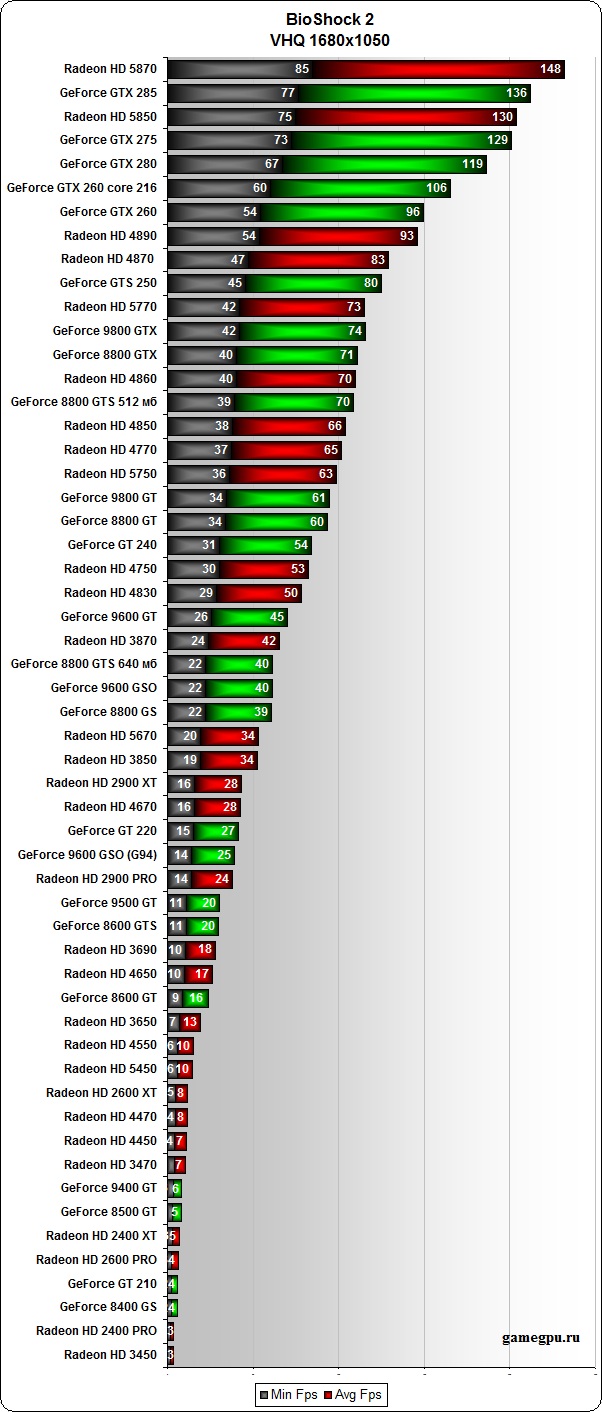
Как заявляется, вентиляторы имеют специальную конструкцию, а внутренности защищены от пыли. Кстати, направление вращения всех вентиляторов одинаковое.
Массивный радиатор СО пронизан шестью тепловыми трубками. Подошва теплоприемника имеет особую обработку, которую ASUS называет технологией MaxContact.
При осмотре ASUS ROG Strix GeForce RTX 2070 OC edition (ROG-STRIX-RTX2070-O8G-GAMING) со всех сторон обнаруживаются любопытные детали.
На плате установлены сразу две микросхемы BIOS с немного измененными режимами работы платы. Один из них (Performance) предусматривает повышенную эффективность охлаждения, что достигается более высокими скоростями работы вентиляторов, а второй (Quiet) рассчитан на более тихую эксплуатацию. Выбор BIOS осуществляется специальным переключателем.
Кстати, полная остановка вентиляторов при малой нагрузке становится доступна только при использовании варианта BIOS с режимом Quiet.
На торце выведена специальная кнопка для быстрого отключения/включения подсветки. Это неплохое решение, когда надо погасить свечение без использования фирменного ПО.
Также на плате предусмотрена площадка для ручного измерения напряжения RAM, GPU, PLL и набор контактов для подключения светодиодной ленты и корпусных вентиляторов. Скорость вращения этих вентиляторов можно связать с температурой GPU. Это классная функция.
На одной из сторон ASUS ROG Strix GeForce RTX 2070 OC edition можно заметить контакты для подключения светодиодной ленты и корпусных вентиляторов
Характеристики ASUS ROG Strix GeForce RTX 2070 OC edition (данные приложения GPU-Z)
Частота памяти в данной модели соответствует референсной, а вот Boost-частота GPU повышена очень значительно — с 1620 до 1815 МГц.
В результате ASUS ROG Strix GeForce RTX 2070 OC edition находится среди лидеров теста по производительности. Превзойти Gigabyte AORUS GeForce RTX 2070 XTREME 8G и MSI GeForce RTX 2070 GAMING Z 8G по скорости не удалось, так как все три модели, включая ASUS, имеют похожие рабочие частоты. Уж очень сильные видеокарты участвуют в тесте.
Уж очень сильные видеокарты участвуют в тесте.
Мониторинг работы ASUS ROG Strix GeForce RTX 2070 OC edition в приложении MSI Afterburner
При работе под нагрузкой в наших условиях температура GPU составила всего 57 °C. Для всех тестов производительности и замера температуры использовался BIOS с режимом Performance.
Учитывая довольно высокое энергопотребление видеокарты, это просто великолепный результат. К слову, это самое низкое значение температуры среди всех тестируемых видеокарт на базе RTX 2070 в этом тесте.
Скорость вращения вентиляторов составила около 1600 об/мин. При работе видеокарта не будет создавать шумовой дискомфорт.
При использовании автоматического разгона с изначальными настройками максимальная частота GPU почти достигла отметки 2100 МГц.
Кривые зависимости частоты и напряжения графического процессора ASUS ROG Strix GeForce RTX 2070 OC со стандартными настройками (сверху) и после автоматического разгона
ASUS ROG Strix GeForce RTX 2070 OC edition позволяет увеличить предел энергопотребления до 125%.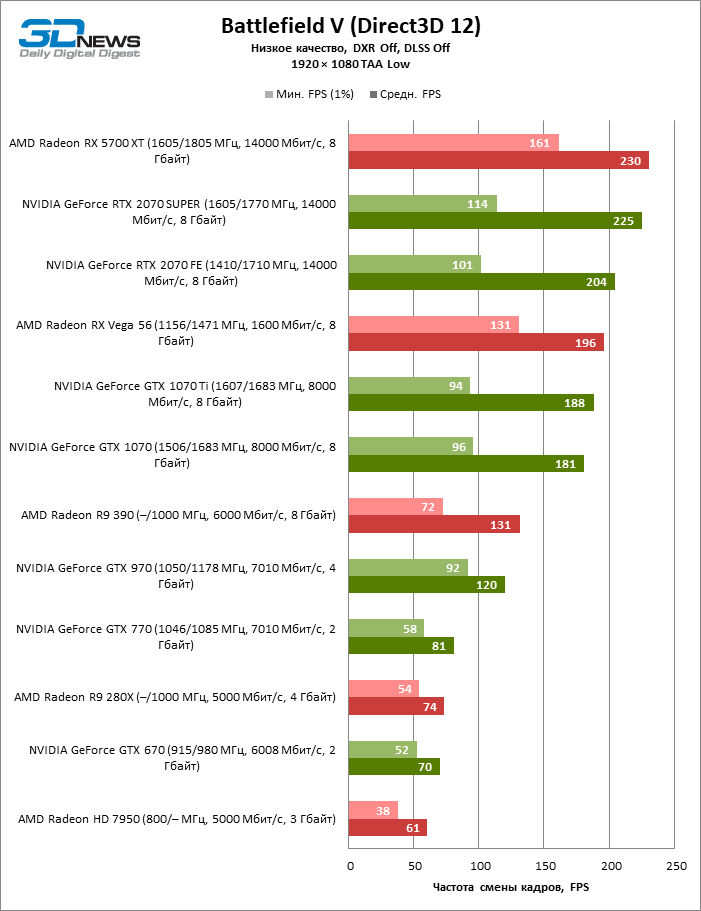 Это самое высокое значение в тесте.
Это самое высокое значение в тесте.
Система подсветки состоит из нескольких элементов с RGB-подсветкой на передней панели, светящимся логотипом ASUS ROG по боку и еще одним крупным логотипом, выведенным на заднюю пластину.
Работой подсветки, разумеется, можно управлять. Доступны ряд эффектов, а также возможность смены цвета в зависимости от температуры GPU.
Особенность: цвет свечения может меняться, но одновременно все элементы подсветки имеют один и тот же цвет.
Весьма неплохо, но сегодня уже есть и более продвинутые решения, в том числе и среди участников теста. Подсветка видеокарт Gigabyte AORUS и MSI оказалась еще более крутой.
Фирменное ПО ASUS по возможностям примерно представляет собой объединение MSI Afterburner и GPU-Z
ASUS ROG Strix GeForce RTX 2070 OC edition — это очень мощная видеокарта на базе RTX 2070 с просто-таки отличной по эффективности системой охлаждения.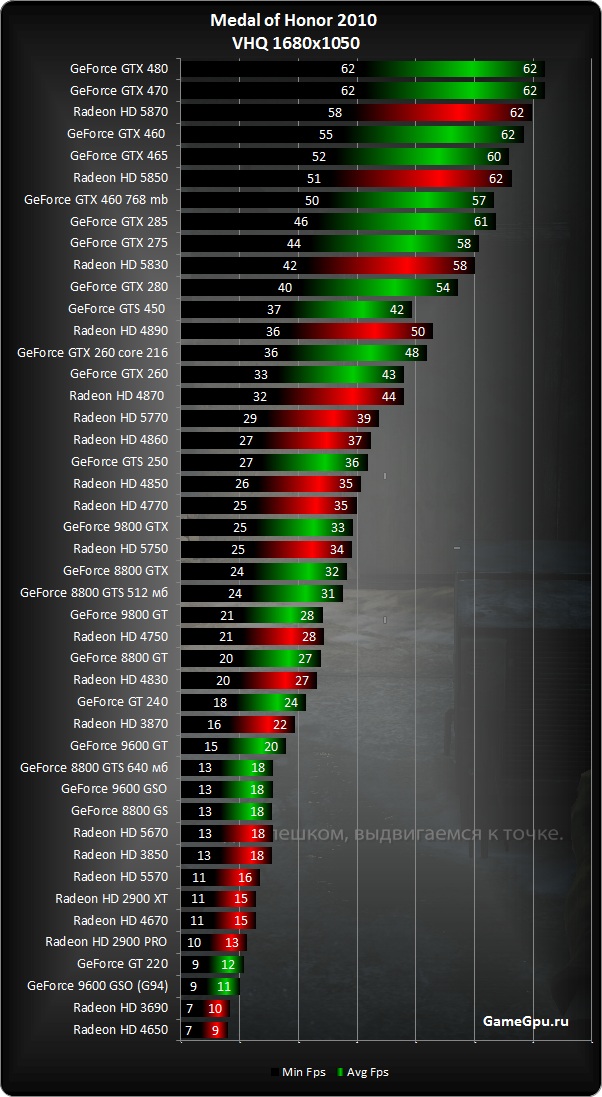
Она находится среди лидеров по производительности, имеет ряд любопытных дополнительных функций в виде двух микросхем BIOS, контактов для вентиляторов корпуса и светодиодной ленты.
Но при всех своих достоинствах, ASUS ROG Strix GeForce RTX 2070 OC edition обладает и самой высокой стоимости среди других участников теста на базе RTX 2070.
Оценка ASUS ROG Strix GeForce RTX 2070 OC edition (ROG-STRIX-RTX2070-O8G-GAMING):
+ отличная система охлаждения
+ отключение вентиляторов при низкой нагрузке
+ значительно повышенные частоты GPU
+ предел энергопотребления выше чем у других участников
+ двойной BIOS
+ контакты для подключения RGB светодиодных лент и вентиляторов корпуса
— самая высокая стоимость
— большие габариты
— сравнительно скромная комплектация
MSI GeForce RTX 2070 GAMING Z 8G
MSI GeForce RTX 2070 GAMING Z 8G
Если видеокарты ASUS ROG Strix в новом поколении выглядят почти также, как и в предыдущем, то MSI свою серию GAMING видоизменила существенно.
Узнаваемый дизайн с преобладанием красного цвета и вставками, напоминающими когти дракона, решили больше не использовать.
Модель хоть и не такая длинная, но широкая и в системе займет место трех слотов расширения.
MSI GeForce RTX 2070 GAMING Z 8G (внимание на приставку Z в названии) выделяется более высокими частотами по сравнению с близнецами MSI GeForce RTX 2070 GAMING X 8G и MSI GeForce RTX 2070 GAMING 8G и является самой быстрой RTX 2070 у компании MSI на данный момент.
Плата типично для серии GAMING переработанная. Распаяна конфигурация фаз питания 8+2. СО состоит из двух вентиляторов и мощного радиатора с шестью тепловыми трубками.
Если присмотреться, то в каждом вентиляторе чередуются лопасти двух видов.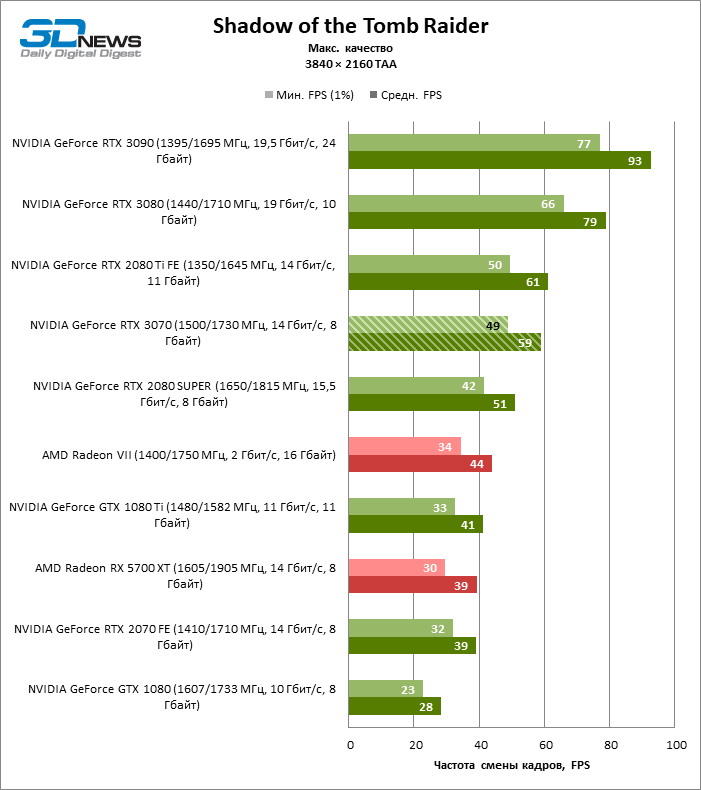 Технология носит название TORX FAN 3.0. В сочетании с новым дизайном рассеивающих пластин радиатора это, по информации производителя, будет способствовать лучшей эффективности.
Технология носит название TORX FAN 3.0. В сочетании с новым дизайном рассеивающих пластин радиатора это, по информации производителя, будет способствовать лучшей эффективности.
Система охлаждения и вправду оказалась очень эффективной.
Мониторинг работы MSI GeForce RTX 2070 GAMING Z 8G в приложении MSI Afterburner
Зафиксированная температура под нагрузкой — 66 °C. Но удивило другое. Данная температура держится при скорости вращения вентилятора всего 1100 об./мин.
В результате видеокарта работает очень тихо. По эффективности охлаждения MSI превзошла других участников кроме, пожалуй, ASUS ROG Strix GeForce RTX 2070 OC edition. Но с СО ASUS сравнивать сложно. С одной стороны, у конкурента более низкая температура, а с другой — это достигается при заметно более высоких оборотах вентиляторов.
Характеристики MSI GeForce RTX 2070 GAMING Z 8G (данные приложения GPU-Z)
Boost-частоте GPU видеокарты MSI GeForce RTX 2070 GAMING Z 8G составляет 1830 МГц. Это самое высокое значение среди всех участников теста. Но превосходство над ASUS ROG Strix GeForce RTX 2070 OC edition и Gigabyte AORUS GeForce RTX 2070 XTREME 8G совсем мизерное. У этих видеокарт данное значение составляет 1815 МГц.
Это самое высокое значение среди всех участников теста. Но превосходство над ASUS ROG Strix GeForce RTX 2070 OC edition и Gigabyte AORUS GeForce RTX 2070 XTREME 8G совсем мизерное. У этих видеокарт данное значение составляет 1815 МГц.
Частота памяти, при этом, стандартная. Логично, что RTX 2070 GAMING Z 8G оказалась среди лидеров по производительности. При автоматическом разгоне максимальная частота доходит до отметки 2100 МГц.
Кривые зависимости частоты и напряжения графического процессора Характеристики MSI GeForce RTX 2070 GAMING Z 8G (данные приложения GPU-Z) со стандартными настройками (сверху) и после автоматического разгона
Доступный лимит энергопотребления — 111%.
Очень порадовала новая система подсветки данной видеокарты. Светящимися участками по периметру окружили вентиляторы. Подсвечивается и логотип на боку.
Подсветка MSI GeForce RTX 2070 GAMING Z 8G
Все дело в том, как тут реализованы динамические эффекты.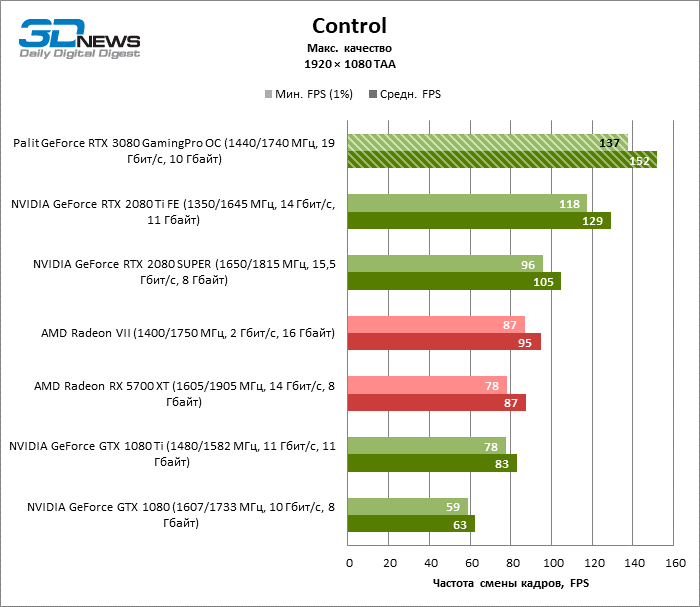 В некоторых режимах это, своего рода, цветовое шоу. Хотя тут и нет светящегося элемента на задней пластине данная подсветка MSI понравилась больше, чем решение у ASUS.
В некоторых режимах это, своего рода, цветовое шоу. Хотя тут и нет светящегося элемента на задней пластине данная подсветка MSI понравилась больше, чем решение у ASUS.
Управление подсветкой
В комплекте с видеокартой поставляется дополнительная планка для более надежного крепежа видеокарты в корпусе. Видеокарта действительно увесистая, но, на наш взгляд, большой необходимости в такой планке нет. Вероятно, она не помешает, при транспортировке корпуса.
Планка прикручивается в корпусе компьютера ниже видеокарты после чего устройство опирается на эту планку через мягкие прокрадки
MSI GeForce RTX 2070 GAMING Z 8G отличается и высоким заводским разгоном, и отличной по эффективности системой охлаждения, и интересной новой подсветкой. Хорошая получилась модель.
Оценка MSI GeForce RTX 2070 GAMING Z 8G:
+ отличная система охлаждения
+ отключение вентиляторов при низкой нагрузке
+ значительно повышенные частоты GPU
+ продвинутая система RGB-подсветки
+ дополнительная планка крепления в комплекте
— большие габариты
Gigabyte AORUS GeForce RTX 2070 XTREME 8G (GV-N2070AORUS X-8GC)
Gigabyte AORUS GeForce RTX 2070 XTREME 8G
Даже по сравнению с другими крупными видеокартами в тесте Gigabyte AORUS GeForce RTX 2070 XTREME 8G оказывается еще массивнее.
Gigabyte AORUS GeForce RTX 2070 XTREME 8G слева
Но основной вклад в толщину устройства вносит не радиатор СО, а довольно любопытное размещение вентиляторов.
Они расположены немного внахлест. За счет этого, при умеренной длине, удалось разместить сразу три 100-миллиметровых вентилятора.
Gigabyte AORUS GeForce RTX 2070 XTREME 8G является самой быстрой RTX 2070 у Gigabyte.
Характеристики Gigabyte AORUS GeForce RTX 2070 XTREME 8G (данные приложения GPU-Z)
Boost частота составляет 1815 МГц, что, впрочем, сравнимо с тестируемыми ASUS ROG Strix GeForce RTX 2070 OC edition и MSI GeForce RTX 2070 GAMING Z 8G.
Любопытно, что заводской разгон получила и память. Во всех остальных видеокартах RTX 2070 данного теста частоты памяти соотвествуют референсным.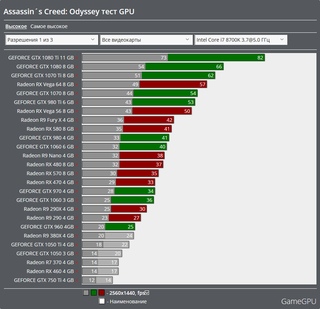
Но прибавка по памяти в случае с AORUS GeForce RTX 2070 XTREME 8G чисто номинальная и мало влияет на итоговую производительность. Частоту подняли со стандартной 14 000 до 14 140.
Производительность Gigabyte AORUS GeForce RTX 2070 XTREME 8G оказалась на уровне видеокарт MSI и ASUS.
Используя автоматический разгон максимальное значение частоты GPU составило около 2100. Что примерно повторяет результаты MSI и ASUS.
Кривые зависимости частоты и напряжения графического процессора Gigabyte AORUS GeForce RTX 2070 XTREME 8G со стандартными настройками (сверху) и после автоматического разгона
Доступный для изменения максимальный лимит энергопотребления — 109%.
Конфигурация фаз системы питания — 10+2.
В отличие от других участников, в конструкции системы охлаждения вместо полированной пластины или испарительной камеры используется вариант, когда сами тепловые трубки касаются GPU.
Всего тепловых трубок пять.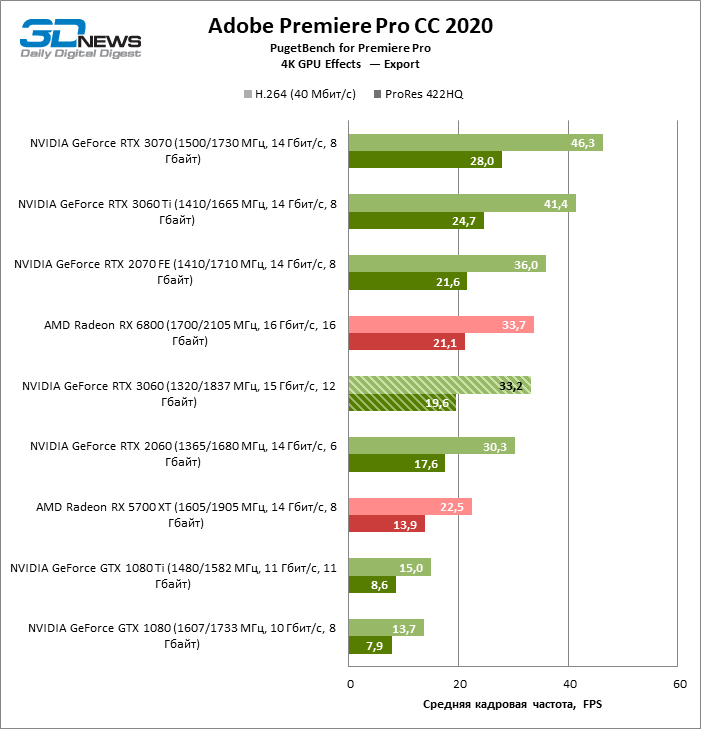
Производитель обращает отдельное внимание, что центральный вентилятор имеет другое направление вращения по сравнению с крайними. Указано, что это позволяет избежать турбулентности и увеличивает эффективность СО.
Умеет модель и останавливать вентиляторы при низкой нагрузке. На боковой панели, традиционно для Gigabyte, даже выведена подсвечиваемая надпись “Fan Stop”, которая загорается, когда вентиляторы бездействуют.
Как такая СО показала себя в деле?
Зафиксированные значения температуры и оборотов вентиляторов под нагрузкой составили 67 °C при 1700 об./мин. Очень неплохо, но, получается, что эффективность СО участвующих в тесте ASUS ROG Strix GeForce RTX 2070 OC edition и MSI GeForce RTX 2070 GAMING Z 8G немного выше.
Мониторинг работы Gigabyte AORUS GeForce RTX 2070 XTREME 8G в приложении MSI Afterburner
Система подсветки в Gigabyte AORUS GeForce RTX 2070 XTREME 8G устроена очень необычно.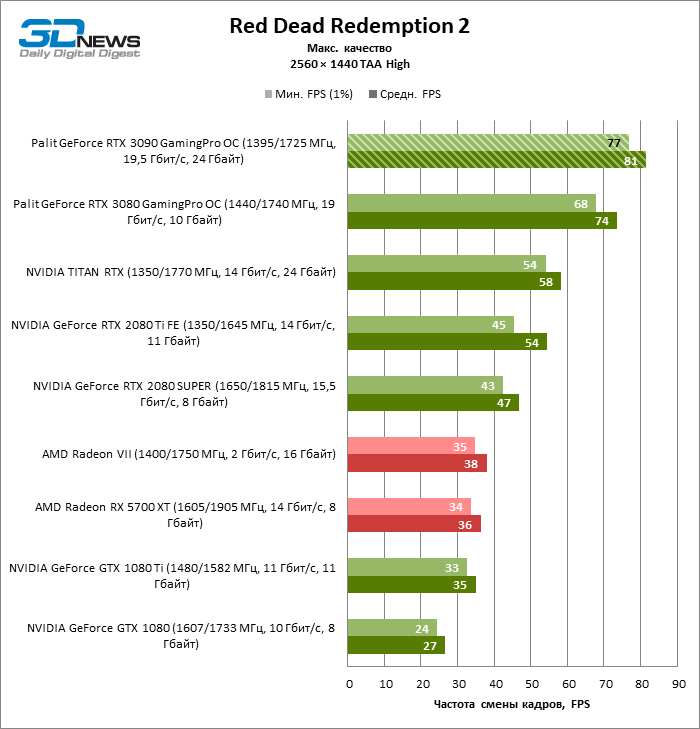
На краю одной из лопастей каждого вентилятора размещен RGB-диод. Этот диод может менять цвет в зависимости от того, в каком секторе круга он находится при вращении вентилятора. Получаемые эффекты впечатляют.
Подсветка Gigabyte AORUS GeForce RTX 2070 XTREME 8G
Видеокарта действительно способна привлечь немало внимания.
Дополнительно подсвечиваются логотипы, размещенные на лицевой, обратной сторонах и на боку видеокарты.
Из-за того, что подсветка AORUS GeForce RTX 2070 XTREME 8G связана с вращением вентиляторов обнаружились и не очень приятные особенности. Во-первых, эффекты с кольцами работают только при работающих вентиляторах. Во-вторых, заметно небольшое мерцание. Второй недостаток, впрочем, выражен не так существенно. Если видеокарта не находится постоянно в вашем поле зрения, неудобств не будет.
У видеокарты Gigabyte AORUS GeForce RTX 2070 XTREME 8G оказалось самое большое количество видеовыходов вреди других видеокарт на базе RTX 2070 в этом обзоре
В комплекте обнаружилась ножка для надежной фиксации видеокарты в корпусе.![]() Да, видеокарта увесистая, но острой необходимости в такой дополнительной поддержке, на наш взгляд, нет.
Да, видеокарта увесистая, но острой необходимости в такой дополнительной поддержке, на наш взгляд, нет.
К слову, уровень материалов и обработки у этой ножки просто изумительные.
Неужели такого рода аксессуары становится трендом для видеокарт высокого класса?
Резюмируя, можно сказать, что Gigabyte AORUS GeForce RTX 2070 XTREME 8G выделяется не только значительным заводским разгоном, но и довольно смелым дизайном в сочетании с любопытной системой подсветки.
Это очень достойный соперник для других мощнейших участников данного теста.
Оценка Gigabyte AORUS GeForce RTX 2070 XTREME 8G (GV-N2070AORUS X-8GC):
+ эффективная система охлаждения
+ отключение вентиляторов при низкой нагрузке
+ значительно повышенные частоты GPU
+ эффектная система RGB-подсветки
+ дополнительная ножка крепления в комплекте
— большие габариты
— Эффекты системы подсветки зависят от того, вращаются вентиляторы или нет
Inno3D GeForce RTX 2070 Gaming OC X2 (N20702-08D6X-2511683)
Inno3D GeForce RTX 2070 Gaming OC X2
Inno3D GeForce RTX 2070 Gaming OC X2 — это далеко не рядовая модель. Тут и заводской разгон GPU, и фирменная система охлаждения, и подсветка с RGB-элементами.
Тут и заводской разгон GPU, и фирменная система охлаждения, и подсветка с RGB-элементами.
Но на фоне других видеокарт GeForce RTX 2070 из данного теста, а это оказались очень продвинутые модели, она выглядит скромнее.
Видеокарта от Inno3D единственная в тесте занимает не три, а два слота расширения.
Радиатор содержит четыре тепловые трубки и обдувается парой вентиляторов.
Учитывая более скромный класс устройства, по эффективности охлаждения Inno3D GeForce RTX 2070 Gaming OC X2 ожидаемо уступила другим участникам теста.
Мониторинг работы Inno3D GeForce RTX 2070 Gaming OC X2 в приложении MSI Afterburner
Под нагрузкой температура составила 66 °C. Это более чем комфортный уровень, но обороты вентиляторов при этом оказались на уровне 2050 об/мин, что заметно выше, чем у представленных видеокарт ASUS, Gigabyte, MSI.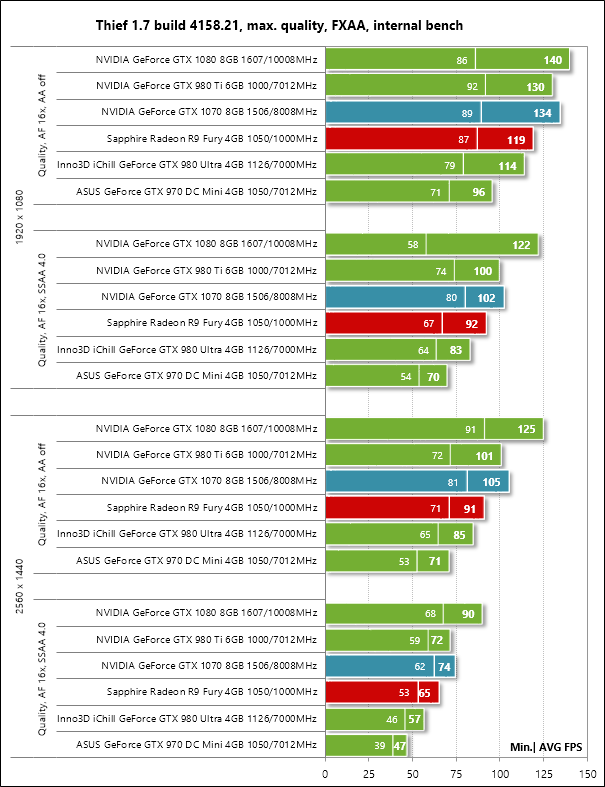
Соответственно, Inno3D GeForce RTX 2070 Gaming OC X2 работает не так тихо, но уровень ее шума большого дискомфорта создавать не должен.
Видеокарта умеет останавливать вентиляторы при низкой нагрузке, но делает это несколько своеобразно. Перед окончательной остановкой вентиляторы еще пару десятков раз раскручиваются от 0 до, примерно, 600 об./мин. Вполне возможно, что этот «баг» может быть решен в новой версии прошивки, хотя и сейчас существенной проблемой это не является.
На гистограмме видно, как вентиляторы перед полной остановкой некоторое время «пульсирует» со скоростью от 0 до 600 об/мин.
Характеристики Inno3D GeForce RTX 2070 Gaming OC X2 (данные приложения GPU-Z)
Boost-частота GPU повышена со стандартных 1620 до 1755 МГц. Это неплохой заводской разгон, но, опять-таки, конкуренты оказались уж слишком мощными и у них этот параметр еще выше.
Как результат, Inno3D GeForce RTX 2070 Gaming OC X2 немного уступила соперникам по производительности.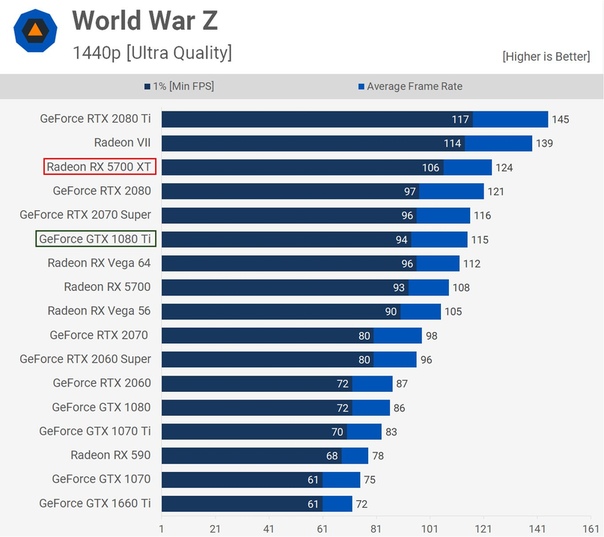
Если проанализировать полученную кривую частоты GPU/напряжения при автоматическом разгоне, то можно увидеть, что максимальная частота GPU примерно на 50 МГц ниже чем у других видеокарт RTX 2070 в тесте при заданных значениях напряжений.
Кривые зависимости частоты и напряжения графического процессора Inno3D GeForce RTX 2070 Gaming OC X2 со стандартными настройками (сверху) и после автоматического разгона
Подсветкой в Inno3D GeForce RTX 2070 Gaming OC X2 оснащены несколько элементов. На лицевой панели логотип Inno3D подсвечивается белым цветом. Зажигаются также и желтые вставки рядом с этим логотипом. А вот логотип Inno3D на боку может светиться уже любым цветом (RGB-подсветка).
Подсветка Inno3D GeForce RTX 2070 Gaming OC X2
Доступно управление подсветкой при помощи приложения.
Фирменное ПО Inno3D
Да, Inno3D GeForce RTX 2070 Gaming OC X2 несколько уступила соперникам в скорости и в эффективности системы охлаждения.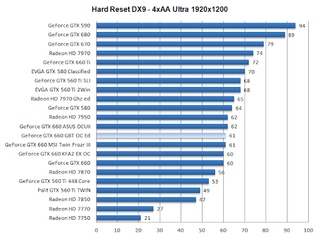 Но для многих это все может быть запросто нивелировано тем, что Inno3D GeForce RTX 2070 Gaming OC X2 отличается заметно более доступной стоимостью и по соотношению производительности и цены она переигрывает всех других участников данного теста.
Но для многих это все может быть запросто нивелировано тем, что Inno3D GeForce RTX 2070 Gaming OC X2 отличается заметно более доступной стоимостью и по соотношению производительности и цены она переигрывает всех других участников данного теста.
А еще у Inno3D GeForce RTX 2070 Gaming OC X2 весьма продвинутая комплектация. Модель поставляется с игровым ковриком и ключами для тестов VRMark, 3DMark.
Оценка Inno3D GeForce RTX 2070 Gaming OC X2 (N20702-08D6X-2511683):
+ наилучший баланс стоимости и производительности среди всех видеокарт на базе RTX 2070 в тесте
+ отключение вентиляторов при низкой нагрузке
+ заводской разгон GPU
+ интересная комплектация
— сравнительно скромная подсветка
— странное поведение вентиляторов при переходе в режим остановки
Как мы тестировали видеокарты
Видеокарты работали с использованием изначальных настроек драйверов, оптимизированные игровые профили не применялись.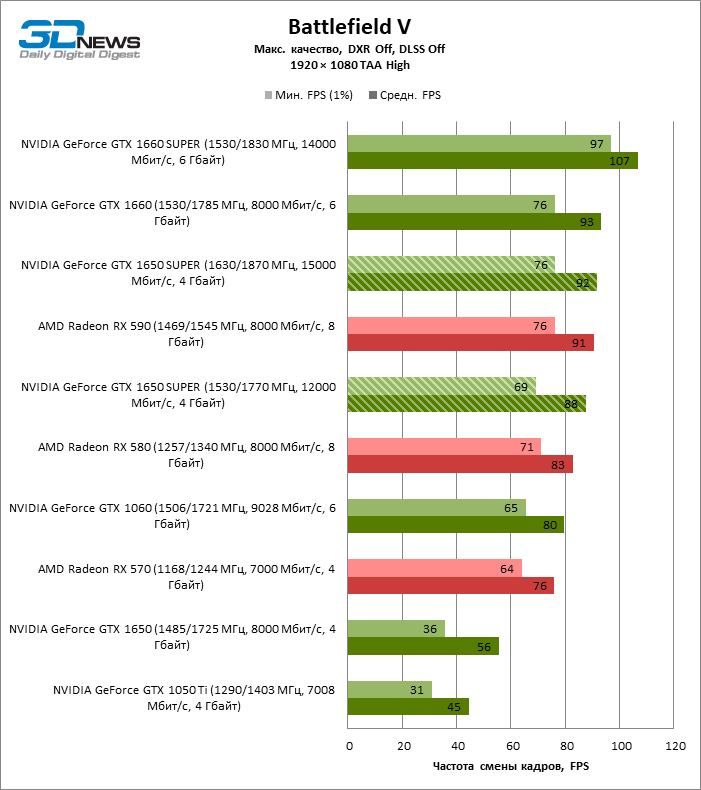
Видеокарты тестировались без разгона и без использования фирменных профилей (OC, Gaming, Silence и т. д.), которые иногда доступны при установке фирменного программного обеспечения.
Тестируемые видеокарты на базе RTX 20170 мы сравнивали с видеоадаптерами прошлого поколения на базе GTX 1080 и GTX 1080 Ti, в роли которых выступили MSI GeForce GTX 1080 GAMING X 8G и Gigabyte GeForce GTX 1080 Ti Gaming OC 11G.
В качестве тестовых приложений для определения производительности видеокарт мы использовали современные игры с поддержкой DirectX 11 и DirectX 12, которые имеют встроенные бенчмарки. Также в программу вошли популярные синтетические тесты 3DMark.
В каждой игре применялись максимальные или близкие к максимальным настройки графики. В играх мы использовали разрешение 2560×1440 и 3840×2160 пикс. (4K-разрешение). В 3DMark 11 видеокарты тестировались с предустановкой Extreme, а в 3DMark (2013) использовались тесты Fire Strike Extreme, Fire Strike Ultra и DirectX 12-тест Time Spy.
Отслеживание максимальной температуры GPU и энергопотребления системы (без монитора) производилось в игре Metro: Last Light. Именно в этой игре видеокарты, по наблюдениям, нагревались наиболее интенсивно и происходило максимальное энергопотребление.
Сама система эксплуатировалась вне корпуса ПК (открытый стенд) при температуре в помещении около 21 °C. Уровень шума, создаваемый работой систем охлаждения видеокарт, оценивался субъективно.
Итоговая оценка в категории «Производительность» определялась на базе всех тестов с равнозначным вкладом каждого теста. При этом, если говорить об играх, для уменьшения влияния зависимости от процессора, при подсчете общей производительности (категория «Производительность») учитывались только результаты с разрешением 3840×2160 пикс. (4K).
Результаты с разрешением 2560×1440 пикс. приведены для ознакомления.
Гистограммы нормированы в процентах с сортировкой моделей по результатам тестов. Конкретные результаты в виде баллов и FPS также указаны.
Стоимость видеокарт указана на базе данных крупных интернет-магазинов (на момент публикации) с сайта Hotline.
В отдельном тесте Final Fantasy XV benchmark проводились эксперименты с технологией DLSS (см. гистограмму выше).
Конфигурация тестовой платформы:
Процессор: Intel Core i7-3770K, разогнанный до 4,4 МГц
Материнская плата: Biostar Hi-Fi Z77X
Объем оперативной памяти: 4×4 ГБ DDR3 1600
Накопители: SSD (система), HDD
Операционная система: Windows 10 Pro 64 бит
Монитор: Philips 272P7VPTKEB с разрешением 4K
Используемый драйвер NVIDIA для всех видеокарт: GeForce 416.94
Результаты тестов
Выводы
Как видно по результатам тестов, если сравнивать с решениями прошлого поколения, производительность новых видеокарт на базе RTX 2070 находится между NVIDIA GeForce GTX 1080 и GTX 1080 Ti ближе к GTX 1080.
Тройка ASUS ROG Strix GeForce RTX 2070 OC edition, Gigabyte AORUS GeForce RTX 2070 XTREME 8G и MSI GeForce RTX 2070 GAMING Z 8G — это очень «навороченные» видеокарты. Они имеют продвинутые системы подсветки, значительно повышенные частоты GPU.
Разницу в скорости между ними без специальных тестов вы точно не заметите. По эффективности систем охлаждения в этой тройке лидируют модели от ASUS и MSI.
ASUS позволяет сильнее других увеличить лимит энергопотребления. Эта же модель, кстати, выделяется и самой высокой стоимостью среди всех участников теста.
По впечатлениям от работы подсветки Gigabyte AORUS и MSI можно поставить несколько выше, чем ASUS. Inno3D тут в аутсайдерах.
Представленная в тесте Inno3D GeForce RTX 2070 Gaming OC X2 скромнее на фоне тройки ASUS, Gigabyte AORUS и MSI, хотя тоже далеко не рядовая модель. Она имеет более низкие частоты GPU, не такую продвинутую систему охлаждения и уступит по возможностям подсветки и разгона.
Но, зато, данная модель от Inno3D и самая доступная по цене. По соотношению производительности и стоимости она превосходит других участников теста.
Разница в скорости между Inno3D и тройкой ASUS, Gigabyte AORUS, MSI есть, но она не такая и существенная. Если есть желание сэкономить — это очень достойный вариант.
С самими участниками теста полный порядок. Любая видеокарта из теста — это качественное устройство с высокой производительностью, эффективным охлаждением без каких-то существенных недостатков.
Но новое поколение видеокарт RTX в целом оставляет целый ряд поводов для раздумий, хотя именно переход к RTX производитель называет революционным.
Если не «копать» сильно далеко в прошлое и взять во внимание переходы от поколения GTX 700 к GTX 900 (серия 800 в десктопных видеокартах была пропущена) и от GTX 900 к GTX 1000, то всегда новое поколение видеокарт отличалось сильно возросшей производительностью с одновременным значительным улучшением энергопотребления. При этом большого скачка стоимости равнозначных моделей не происходило.
А что же мы видим сейчас с выходом поколения NVIDIA GeForce RTX?
Да, рост производительности есть, но он не такой заметный, как это было ранее с новым поколением видеокарт.
По энергоэффективности новинки лучше моделей GTX 1000, но совсем незначительно.
А еще вы заметили, что в поколении RTX не произошло роста объема видеопамяти?
Но главное, что новые видеокарты оказались намного дороже своих предшественников.
Причем, ожидать значительного снижения стоимости видеокарт NVIDIA RTX довольно сложно. Они получили намного более сложные и дорогие в производстве графические процессоры.
Проблема в том, что значительная часть усложнений в новых GPU пошла на используемые впервые RT-ядра (аппаратная поддержка трассировки лучей), которые пока мало где можно задействовать. Кстати, на момент выхода видеокарт RTX игр с аппаратной поддержкой трассировки не было вовсе!
И тут еще большой вопрос, стоят ли те изменения в изображении, которые привносит трассировка лучей, очень серьезного падения производительности, происходящего при активации этой функции.
Получается, что на данный момент по соотношению производительности и стоимости новинки RTX 2000 уступают видеокартам-предшественникам серии GTX 1000 (прошлое поколение на архитектуре Pascal).
Да, потенциально RTX 2000 могут наращивать свою привлекательность со временем, с появлением большего количества игр, поддерживающих трассировку лучей и DLSS-сглаживание, но пока об этом говорить рано.
Philips 272P7VPTKEB
Благодарим компанию Philips за предоставленный 4K-монитор Philips 272P7VPTKEB
Смотрите также:
Обзор видеокарт на базе NVIDIA GeForce GTX 1070 Ti от ASUS, Gigabyte и MSI. Заполняя ниши
evoИнженер тестовой лаборатории
Читайте также
мощные видеокарты, не интересные майнерам
Бум криптовалют продолжается уже несколько месяцев и не думает идти на спад. Видеокарт в продаже тоже больше не становится из-за дефицита как видеочипов, так и видеопамяти. Даже по самым оптимистичным оценкам ситуация улучшится лишь осенью, однако нетребовательным геймерам повезло — Nvidia готовит пару видеокарт, которые точно не заинтересуют майнеров.
И дело тут не в программной «антимайнинговой» защите как у GeForce RTX 3060, которую быстро удалось обойти — у новинок в лице RTX 3050 и 3050 Ti будет по 4 ГБ видеопамяти стандарта GDDR6, чего уже не хватает для майнинга самой выгодной криптовалюты, эфира. Да, есть и другие альткоины, которые получится добывать на таких видеокартах, но они ощутимо менее прибыльные и сильнее нагружают видеочип, что приводит к большому потреблению энергии. Поэтому есть шанс, что линейка RTX 3050 будет доступна в рознице за адекватные деньги.
И теперь ресурсы Videocardz и Notebookcheck выложили технические характеристики и тесты новинок — правда, в мобильном исполнении, но скорее всего десктопные решения будут еще быстрее. Старшая RTX 3050 Ti может похвастаться 2560 ядрами CUDA, младшая RTX 3050 — 2048. Обе имеют настраиваемый теплопакет от 35 до 80 Вт, и, как уже было сказано выше, 4 ГБ видеопамяти GDDR6 на частоте 11 ГГц.
Что касается производительности, то новинки в полтора раза быстрее базовой GTX 1650 в тесте 3Dmark, а в относительно новой и тяжелой игре Shadow of The Tomb Raider обе видеокарты способны выдать 60 FPS на ультра-настройках графики в FHD, более того — старшая RTX 3050 Ti на средних настройках даже обгоняет RTX 2060. В итоге можно сказать, что это будут неплохие решения для игр в 1920х1080, которые позволят поиграть в большинство новых проектов на высоких и даже ультра-настройках графики, при этом как базовые решения в линейке RTX 30 они скорее всего будут не особо дорогими.
iGuides в Telegram — t.me/igmedia
iGuides в Яндекс.Дзен — zen.yandex.ru/iguides.ru
Появились официальные тесты видеокарты GeForce RTX 3060 Ti — она обходит GeForce RTX 2080 Super
Веб-ресурс VideoCardz опубликовал результаты тестов производительности видеокарты GeForce RTX 3060 Ti, чей выход ожидается 2 декабря. Сообщается, что сама NVIDIA поделилась слайдом из грядущей презентации с прессой.
Как можно видеть на слайде ниже, производительность новинки в 1,4 раза выше предшественника в лице GeForce RTX 2060 Super. Более того, в большинстве случаев GeForce RTX 3060 Ti обходит даже модель GeForce RTX 2080 Super. Нужно еще дождаться выхода детализированных независимых обзоров с более объективной оценкой, но в целом оценка NVIDIA не вызывает сомнений.
Официальные тесты производительности NVIDIA GeForce RTX 3060 Ti. Источник: VideoCardzОснова RTX 3060 Ti — урезанный кристалл NVIDIA GA104, в его конфигурации 4864 ядра CUDA, 152 тензорных и 38 RT-ядер. Базовая частота GPU составляет 1410 МГц, а частота в режиме Boost — 1665 МГц. По характеристикам памяти RTX 3060 Ti повторяет RTX 3070, которая тоже использует урезанный кристалл GA104: она получила 8 ГБ памяти GDDR6 с эффективной частотой 14 ГГц, соединенной с GPU 256-раздядной шиной (пропускная способность составляет 448 Гбайт/с) и TGP 180 Вт.
Главным же козырем RTX 3060 Ti станет относительно низкая цена — $400 для рынка США. Важно подчеркнуть, что это цена без обязательных налогов и наценки розничных магазинов. В украинских магазинах, как обычно, карта будет продаваться по более высокой цене.
| Видеокарта | GeForce RTX 3090 | GeForce RTX 3080 | GeForce RTX 3070 | GeForce RTX 3060 Ti |
|---|---|---|---|---|
| Графический процессор | GA102 | GA102 | GA104 | GA104 |
| Количество транзисторов, млн. шт | 28 000 | 28 000 | 17 000 | 17 400 |
| Техпроцесс, нм | 8 (Samsung) | 8 (Samsung) | 8 (Samsung) | 8 (Samsung) |
| Количество ядер CUDA | 10496 | 8704 | 5888 | 4864 |
| Количество тензорных ядер | 328 | 272 | 184 | 152 |
| Количество ядер RT | 82 | 68 | 46 | 38 |
| Частота ядра Boost, МГц | 1700 | 1710 | 1730 | 1665 |
| Шина памяти, бит | 384 | 320 | 256 | 256 |
| Тип памяти | GDDR6X | GDDR6X | GDDR6 | GDDR6 |
| Частота памяти, МГц | 19 500 | 19 000 | 14 000 | 14 000 |
| Объем памяти, ГБ | 24 | 10 | 8 | 8 |
| Вычислительная мощность (FP32) | 35,7 Тфлопс | 29,8 Тфлопс | 20,4 Тфлопс | 16,2 Тфлопс |
| Мощность, Вт | 350 | 320 | 220 | 180 |
| Интерфейс | PCI-E 4.0 | PCI-E 4.0 | PCI-E 4.0 | PCI-E 4.0 |
| Дата выхода | 24 сентября 2020 | 17 сентября 2020 | 29 октября 2020 | ноябрь 2020 |
| Рекомендованная стоимость, долл США | $1499 | $699 | $499 | $399 |
Первые карты RTX 3060 Ti уже начали прибывать в магазины. Собственно, PCMasterRace опубликовал фото варианта ASUS GeForce RTX 3060 Ti TUF (на заглавном изображении) с массивным трехвентиляторным кулером, который, вероятно, будет также выделяться заводским разгоном.
RTX 3060 Ti начали поступать к ритейлерам.Стресс-тест GPU NVidia на транскодинге живых потоков / Хабр
Ниже — подробный рассказ о том, как мы нагрузили карту от NVidia задачами транскодирования видео для его потоковой передачи. Покажем, что попробовали, что получилось, и как лучше всего использовать видеокарты для стриминга в онлайне.На протяжении нескольких лет наша команда разрабатывает продукты для обработки и раздачи медиа-контента в онлайне.
В этой статьене так давно было расписано, зачем владельцам контента подобные решения могут быть нужны в наш век YouTube.
Одним из наших продуктов является медиа-сервер Nimble Streamer — это серверное ПО, которое берёт на вход живые потоки и файлы и делает их доступными большому числу зрителей, попутно позволяя монетизировать контент. Это нативное приложение, написанное на С++ и портированное на все популярные ОС (Linux, Windows, MacOS) и платформы (x64, ARM). С самого начала низкая ресурсоёмкость и большая производительность были главными требованиями, и нам удаётся достигать в этом хороших показателей.
В прошлом году мы выпустили дополнение в Нимбл Стримеру — транскодер живых потоков. Это приложение позволяет брать на вход поток видео и/или аудио в разных форматах и делать с ними различные преобразования в реальном времени. Функциональность включает в себя декодирование (как программное, так и аппаратное), преобразование видео и аудио с помощью фильтров (изменение размера, наложение и т.п.) и кодирование (энкодинг) — как программное, так и аппаратное.
Управляется транскодер через веб-сервис WMSPanel, сценарии транскодирования создаются через drag-n-drop интерфейс, что позволяет наглядно видеть процесс. Различные сценарии можно запускать вместе — при таком подходе удобно запускать комбинации тестов, нагружая сервер в любых вариациях.
В этих видео можно посмотреть примеры работы интерфейса.
Декодирование каждого потока делается только один раз перед всеми дальнейшими преобразованиями… Это позволяет сэкономить ресурсы на дорогостоящей операции декодинга, это будет хорошо видно дальше по ходу тестов.
Одним из механизмов преобразования, который можно использовать в нашем транскодере, является аппаратное декодирование и кодирование видео с помощью GPU от NVidia. Графические карты последних поколений позволяют брать на себя часть типовых задач, что снимает нагрузку с CPU. Наш транскодер умеет работать с этим железом, чем активно пользуются наши клиенты.
По ходу общения с представителями российского офиса NVidia нам предложили попробовать устроить совместное стресс-тестирование нашего транскодера и NVidia GPU, чтобы понять, каков будет экономический эффект от подобного тандема по сравнению с исключительно программным транскодированием, без аппаратного ускорения. Кроме того, хотелось понять, как наиболее оптимально использовать GPU, и по возможности дать хорошие рецепты.
Нам требовалось оперативно получить соответствующее железо и доступ к нему, для цикла наших экспериментов. Мы планировали уложиться в пару недель. Осталось найти, где же взять оборудование. Оптимальным вариантом было бы найти их в облаке и получить удаленный доступ. Поискав варианты выяснилось, что в AWS пока нет VM с GPU поколения Maxwell, а в облаке Azure пока только планируется начать их предоставлять в скором времени.
1. Железо от NVidia в облаке Softlayer, настройка Nimble Streamer
При содействии NVidia, компания IBM предоставила нам доступ к своему облаку — IBM Bluemix Cloud Platform (в прошлом
Softlayer). Это большая сеть современных ЦОД-ов (около 50 на момент публикации) по всему миру, связанных общей частной сетью и предоставляющих большой выбор облачных инфраструктурных сервисов. Все ЦОД-ы унифицированы и позволяют арендовать от одного до сотен виртуальных или физических серверов требуемых конфигураций в течении нескольких часов, а также балансировщики, системы хранения, файрволы — в общем всё, что требуется чтобы построить надежную ИТ-инфраструктуру под развертываемый ИТ-сервис.
Российское представительство IBM предоставило нам полный доступ к порталу самообслуживания для управления облачными услугами и к нужной серверной конфигурации, где мы смогли поработать с разными входными потоками и настройками нашего транскодера.
Железо
Сначала нам предоставили физический сервер (bare-metal) с 128 ГБ RAM и 2xGPU NVidia Tesla M60 и предустановленной ОС Ubuntu 14.04. Все параметры сервера, пароли, версии прошивок, его коммутация, выделенные IP, состояние аппаратных компонент, были видны прямо в личном кабинете, позволяющем сделать с арендованным железом требуемые манипуляции, что минимизировало необходимость взаимодействия со службой поддержки IBM. В ходе прогона тестов, выяснилось, что нам не удается оптимально нагрузить такую конфигурацию, из-за ряда ограничений при генерации контекстов.
Нам захотелось уменьшить конфигурацию. Поскольку мы использовали облачную платформу, то потребовалось через портал самообслуживания запросить изменения в конфигурации. После согласования, данная операция заняла около 2 часов, в утвержденное окно обслуживания. В течении этого времени, технический персонал в ЦОД-е Амстердама, извлек лишние компоненты (планки RAM и 1xGPU) из предоставленного нам ранее сервера и вернул его в строй. Надо отметить, что для разработчиков такой вариант очень удобен, поскольку нет необходимости ни самим разбираться с настройками железа, ни чинить его, ни даже тратить время на установку ОС. Напомню, в данном случае не используется гипервизор поскольку нам надо выжать максимум из аппаратных ресурсов.
По итогам наших изысканий мы остановились на следующей конфигурации сервера:
Dual Intel Xeon E5-2690 v3 (2.60GHz)
24 Cores
64GB RAM
1TB SATA
Имеем 2 процессора по 12 ядер, а благодаря Hyper threading получаем вдвое больше, т.е. виртуально 48 ядер.
В сценариях с графическим ускорителем использовалась карта на базе чипа GM204 — Tesla M60:
NVIDIA Tesla M60
1xGPU: 2 x Maxwell GM204
Memory: 16GB GDDR5
Clock Speed: 2.5 GHz
NVIDIA CUDA Cores: 2 x 2048
Memory Bandwidth: 2 x 160GB/sec
Обращаю внимание, что на приведённом железе не делалось никакого affinity, chip tuning-а, overclocking-а и прочей магии — только неразогнанные CPU и GPU, и для GPU использовался только официальный драйвер, взятый с сайта NVidia. Если у кого-то есть подобный опыт — поделитесь в комментариях.
Итак, мы получили доступ. Беглое ознакомление с веб-интерфейсом панели управления (там всё просто и понятно), далее доступ к серверу через SSH — и вот мы уже в привычной командной строке Ubuntu, ставим Nimble Streamer, регистрируем свежую лицензию транскодера и делаем небольшую настройку конфига.
Nimble Streamer Transcoder
Nimble Streamer был настроен на предварительное создание кеша контекстов GPU. Связано это с тем, что у GPU есть ограничение на максимальное число создаваемых контекстов декодинга и энкодинга, а кроме того, создание контекстов “на лету” может занимать слишком много времени.
Более подробно о проблеме создания контекстов — в соответствующем разделе ниже.
Настройки Нимбла на примере первой серии тестов:
nvenc_context_cache_enable = true
nvenc_context_create_lock = true
nvenc_context_cache_init = 0:30:15,1:30:15
nvenc_context_reuse_enable = true
Более подробно про эти настройки написано
в нашей статье.
Перед запуском каждой серии тестов кеш настраивался отдельно, с учетом специфики каждой задачи.
Создание сценариев транскодинга
Далее работа шла в нашем сервисе WMSPanel, где и происходит настройка сценариев транскодера.
Как уже было сказано, работа идёт через веб-интерфейс, всё предельно понятно и удобно. Мы создали ряд сценариев, сочетающих разные варианты транскодинга (CPU/GPU), разные варианты разрешений и разные параметры энкодинга (CPU/GPU, профайл, битрейт и т.п.)
Наборы сценариев можно запускать одновременно, что даёт возможность вводить в оборот разные сочетания тестов, повышать нагрузку в разном порядке и менять её в зависимости от ситуации. Просто выделяем нужные сценарии и останавливаем либо возобновляем их.
Вот так выглядит набор сценариев:
Вот пример одного из сценариев:
Декодер с GPU выглядит вот так:
Накладываем фильтр размера изображения:
А вот энкодер для варианта с GPU:
В целом работу интерфейса транскодера можно посмотреть на этих видео.
2. Транскодирование потоков FullHD 1080p
Для начала мы опробовали сценарий с самыми большими нагрузками, чтобы узнать пределы возможностей железа. На данный момент самым “тяжёлым” из используемых на практике разрешений является FullHD 1080p.
Для генерации исходных живых потоков был взят файл в FullHD (1920*1080) в high profile H.264. Сам контент- это видеоэкскурсия по городу, т.е. это видео со средней интенсивностью смены изображения. Нет статичных одноцветных кадров, которые могли бы облегчить работу транскодеру, но нет и слишком быстрой смены видов и цветов. Одним словом — довольно типовая нагрузка.
На вход в Nimble Streamer подавали 36 одинаковых потоков, которые затем использовались в транскодере в разных сценариях.
Сценарий транскодинга используется типовой — входящий поток 1080p high profile, из него делаются 720p, 480p, 360p main profile и далее потоки baseline profile: 240p, 160p. Итого, на входе 1 поток, на выходе 5. Обычно также делается pass-through (передача без изменений) исходного потока, чтобы зритель мог выбрать собственно 1080p при просмотре. Его мы не добавляли в сценарии, т.к. в нём не используется транскодинг — идёт прямая передача данных из входа на выход. Этот сценарий у нас в Нимбле оптимизирован и в реальных условиях это относительно немного увеличит потребление памяти.
Аудио в генерируемых потоках — нет. Добавление аудио в сценарии не даст значительных нагрузок на CPU, но для чистоты эксперимента звук мы исключили.
Тест на CPU, без GPU
Для начала мы запустили сценарии транскодинг без использования GPU, указав в сценариях программные декодер и энкодер.
В результате получилось обработать только 16 потоков на вход с выдачей 80 потоков всех разрешений на выход.
Нагрузка CPU — 4600%, т.е. было задействовано 46 ядер. Расход RAM — порядка 15Гб.
Тест на CPU + GPU
Кеш контекстов при запуске настроен как 0:30:15,1:30:15 — т.е. 30 контекстов на энкодинг, 15 на декодинг, у каждого GPU.
Напомню, что на GPU у нас два ядра, что позволяет распараллеливать задачи — это нам пригодится.
Максимальная нагрузка получилась при следующей конфигурации потоков.
На вход декодера GPU0 и GPU1 — по 15 потоков. Таким образом мы получаем 30 декодированных потоков, готовых к дальнейшему использованию. Каждый поток декодируется только один раз, независимо от того, в скольких сценариях он в дальнейшем используется.
На энкодеры GPU0 и GPU1 подавалось по 15 потоков для получения 720p, т.е. получилось 30 потоков 720p на выход.
Также на энкодеры GPU0 и GPU1 давалось по 15 потоков для 480p — и так же получилось 30 потоков 480p на выход.
Поскольку контексты энкодера были исчерпаны, энкодинг остальных разрешений был установлен на CPU. Получилось следующее:
- 30 потоков 360p
- 30 потоков 240p
- 30 потоков 160p
Нагрузка получилась 2600% CPU, 75% декодер, 32% энкодер. Далее CPU был догружен 6 потоками на декодинг, для каждого настроено по 5 аналогичных разрешений, итого 30 потоков на выход.
Итого получили на вход 36 потоков, выдали на выход — 180 потоков. Финальная нагрузка зафиксирована следующая: 4400% CPU, 75% декодер карты, 32% энкодер карты, 30Гб RAM.
Немного деталей
Мы решили проверить вариант, при котором мы на GPU обрабатываем самые тяжёлые задачи — декодинг 1080 и энкодинг 720 и 480, а остальное пустить на обработку через CPU.
Сначала проверили предел работы декодера. При 22 потоках на декодинг — сказалась проблема с контекстами, они просто не могли создаться. Снизили до 21 — контексты создались, но нагрузка стала 100% и в потоке стали наблюдаться артефакты. Остановились на 20 потоках — делаем декодирование 20 потоков, энкодинг в 160p — всё работает нормально.
Кроме того, опытным путём получилось, что данная карта с 16Гб RAM на борту может уверенно работать с 47 контекстами — и нет разницы, это контексты энкодера или декодера. Повторюсь — речь именно о данном GPU Tesla M60, на других картах это число может быть другим. Полагаем, что если бы на карте было 24Гб RAM, число контекстов могло быть другим, но это нужно тестировать.
В итоге мы выбрали формулу создания кеша «15 контекстов декодера и 30 контекстов энкодера» — что даёт 30 потоков на вход и для каждого позволяет создать по 2 разрешения. Так что на GPU были пущены кодироваться верхние разрешения — 720 и 480, а остальные — 360, 240 и 160 — были отправлены на CPU. И поскольку CPU был после этого всё ещё свободен, мы «добили» свободные ядра новыми потоками, оставив 4 ядра на утилитарные задачи.
3. Транскодирование потоков HD 720p
Сценарий с типовой нагрузкой, т.к. бОльшая часть контента сейчас создается именно в HD. Даже недавний SuperBowl LI — самое рейтинговое шоу на американском рынке —
передавали именно в HD, оставив FullHD на будущее.
Для генерации исходных потоков был взят файл в HD (1280*720) в high profile. Контент — любимая серия “The Good Wife” нашего инженера, т.е. это видео со средней интенсивностью смены изображения.
На вход в Nimble Streamer подавали 70 одинаковых потоков, которые затем использовались в транскодере в разных сценариях.
Сценарий транскодинга используется следующий — входящий поток 720p high profile, из него делаются 480p, 360p main profile и далее потоки 240p, 160p baseline profile. Итого, на входе 1 поток, на выходе 4. Pass-through исходного потока, как и в предыдущем сценарии, не выполнялся. Аудио в генерируемых потоках — так же нет.
Тест на CPU, без GPU
Как и в предыдущем разделе, мы попробовали транскодинг потоков только на CPU. В результате получилось обработать только 22 потока на вход с выдачей 88 потоков всех разрешений на выход. Нагрузка CPU — 4700%, т.е. было задействовано 47 ядер. Расход RAM — порядка 20Гб.
Тест на CPU + GPU
Кеш контекстов при запуске настроен как 0:23:23,1:23:23 — т.е. 23 контекста на энкодинг, 23 на декодинг для каждого GPU.
С помощью GPU были декодированы 46 потоков 720p. Там же, на GPU был сделан энкодинг 46 потоков 480p. Далее на CPU был сделан энкодинг 360p, 240p и 160p — по 46 потоков каждого.
Зафиксирована нагрузка 2100% CPU, 61% декодера, 16% энкодера.
В дополнение был запущен энкодинг и декодинг 24 потоков на CPU, на каждый 1 поток — по 4 выхода, как и для GPU.
Итого получилось 70 потоков на вход, 280 потоков на выход.
Нагрузка: 4600%, 61% декодера, 16% энкодера, 30Гб RAM.
Как и для прошлого теста, возможно больший RAM GPU дал бы большее число контекстов и мы смогли бы обработать больше потоков. Но это только в теории, надо проверять.
4. Проблема с созданием контекстов в NVidia GPU
Несколько слов о проблеме, которая не позволила нам обработать больше потоков на GPU.
В конце прошлого года мы проводили тесты совместно с командой NVidia, с несколькими картами. При работе с несколькими GPU выяснилось, что создание контекстов сильно тормозит работу сервера — создание каждого нового контекста отнимало у карты всё больше времени. Если первый контекст создавался порядка 300мс, то каждый последующий прибавлял по 200-300мс и уже на третьем десятке контекстов создание нового занимало 3-4 секунды каждый. Когда сценарий транскодинга создается пользователем, предполагается, что он начинает работать сразу и без задержек, а это новое обстоятельство сводило на нет все преимущества в скорости Нимбла и давало задержки при создании контекстов, которые приводили к задержкам старта энкодинга.
Сначала подозрение пало на Нимбл, однако потом мы сделали тесты с использованием ffmpeg, который предоставляет клиентам сама NVidia и результат оказался ровно тем же — GPU тратит всё больше времени на создание каждого нового контекста. В условиях, когда на сервере уже идёт транскодинг и надо запускать новые потоки на обработку, это сказывается на общей производительности и делает сервер просто непригодным к работе.
Проблема была подробно описана команде NVidia, но пока штатного решения предоставлено не было. Поэтому мы пока реализовали у себя в сервере механизм кеширования контекстов, с предварительным созданием контекстов на старте сервера. Это решило проблему с точки зрения работы конечного пользователя, но старт Нимбла при этом может занять определённое время. Настройка Нимбла для эффективной работы с контекстами описана у нас в блоге.
Кроме того, контексты мало просто создать. При большом числе контекстов при включении любого сценария транскодирования, NVENC API начинает выдавать ошибки «The API call failed because it was unable to allocate enough memory to perform the requested operation.»
Опытным путём получилось, что один GPU может запуститься и уверенно работать с 47 контекстами — и нет разницы, это контексты энкодера или декодера. Появилось предположение, что это связано с объёмом памяти на GPU. Сейчас там 16 Гб, если поставить карту с 24 Гб, есть вероятность, что контекстов можно будет сделать больше. Но это только теория, надо проверять, как уже упоминалось ранее. Полученные данные справедливы для конкретной модели GPU, другие карты надо тестировать отдельно.
Именно ограничение на число контекстов ставит основную преграду при работе с большими нагрузками.
5. Выводы
Итак, целью тестирования было изучить эффективность GPU для обозначенного круга задач и выработать рецепты его правильного использования. Что получилось в итоге?
Экономический эффект
Выше мы увидели как отличается число потоков, которое можно обрабатывать на CPU и на тандеме CPU+GPU. Посмотрим, что это значит с точки зрения денег. За основу возьмём всё тот же Softlayer и их цены на аренду оборудования.
- Конфигурация без GPU обойдётся в $819 в месяц. Здесь можно подобрать машину.
- Конфигурация с GPU будет стоить $1729 в месяц для датацентра в Амстердаме, цены можно посмотреть здесь. При использовании GPU цена аренды сервера несколько возрастает, поскольку используется больший форм-фактор корпуса 2U. Экономический эффект возможно будет выше при покупке оборудования (но это требует серьезного анализа ТСО с учетом постоянного обновления линейки GPU NVidia).
Теперь посмотрим результаты тестирования:
Для FullHD 1080p
- CPU без GPU: 16 потоков на вход + 80 на выход
- CPU + GPU: 36 потоков на вход + 180 на выход
Преимущество при использования GPU: 2,25x.
Выгода от использования GPU: $819*2,25 — $1729 = $113 в месяц при аренде 1 сервера c GPU.
Для HD 720p
- CPU без GPU: 22 потока на вход + 88 на выход
- CPU + GPU: 70 потоков на вход + 280 на выход
Преимущество при использования GPU: 3,18x.
Выгода от использования GPU: $819*3,18 — $1729 = $875 в месяц при аренде 1 сервера c GPU
То есть при варианте аренды экономия вполне заметна. Это без учета скидок — в российском офисе IBM обещают скидки на аренду ресурсов в облаке по сравнению с представленными здесь ценами.
В варианты с покупкой мы не углублялись, т.к. тут TCO сильно зависит от выбора поставщика, стоимости обслуживания в датацентре и прочих факторов, хорошо знакомых тем, кто работает с bare metal. Однако предварительные цифры также говорят в пользу решения на базе GPU.
Также не забываем о трафике и ширине канала — в представленные выше тарифы они включены в определенном объёме, но вам нужно будет выбрать опции под свои задачи, исходя из количества потоков, ожидаемого числа пользователей и т.п.
Масштабирование
Вариант с одной графической картой на сервер нам представляется более экономически эффективным, чем вариант с двумя картами и более. Как мы видим, декодер GPU всегда загружался больше, чем энкодер, но даже он оставался недогруженным из-за проблем с использованием контекстов. Если добавить вторую карту, декодер будет использоваться ещё меньше, энкодеры мы тем более не сможем загрузить на полную мощность, и всю работу по энкодингу по-прежнему нужно будет перекладывать на CPU, что будет неоправданно по деньгам. Вариант с двумя GPU мы тоже тестировали благодаря поддержке Softlayer, но из-за слабого экономического эффекта мы не приводим в статье подробности.
Соответственно, для масштабирования нагрузки предпочтительнее добавлять новые сервера с одной графической картой, чем добавлять карты в существующие машины.
Если количество входящих и исходящих потоков для вашего проекта относительно невелико — скажем, десяток HD потоков с небольшим числом разрешений на выходе, с относительно небольшим объёмом фильтрации, то целесообразнее будет использовать сервер без GPU.
Стоит также обратить внимание на то, что объём RAM для задачи преобразования потоков — не так важен, как вычислительная мощность. Так что в каких-то случаях вы сможете сэкономить ещё и за счёт уменьшения объёма памяти.
Заключение
Представленное аппаратное решение — сочетание CPU и GPU Tesla M60 — отлично подошло для транскодирования живых потоков под большими нагрузками. GPU берёт на себя самые ресурсоёмкие операции — декодирование потоков и их кодирование в самые большие разрешения, тогда как средние и мелкие разрешения хорошо обрабатываются на CPU.
Если у кого-то из читателей есть опыт работы и оптимизации производительности графических карт для живого вещания, будем рады познакомиться с вашим опытом — пишите в комментариях.
Вчера в World of Tanks стартовал Общий тест обновления 1.14.1, он принёс полный ребаланс тяжелых машин Китая и другое
©
Вчера в World of Tanks стартовал Общий тест обновления 1.14.1. Он сосредоточен на полном ребалансе китайских тяжелых танков и доработке Полевой модернизации. Теперь в режиме можно прямо перед боем отключить показ альтернативной настройки машины. Также возможен выбор снарядов перед боем. Стало доступно быстрое переключение между парными модификациями, что должно сократить время на настройку перед боем. Теперь на официальном портале игры в профиле игрока будет доступна сортировка имеющихся у игрока машин по ролям. Доработке также подверглась карта «Линия Маннергейма», теперь машины не будут соскальзывать в воду. Дополнительно привели ребаланс некоторых моделей в следующих ветках: США, Швеция, СССР и Великобритании. Со списком прочих изменений можно ознакомиться ниже.
Спойлер
Физика движения
- Добавлена механика резервной гусеницы.
- Добавлена анимация обломков основной гусеницы для машин с резервной гусеницей.
- Добавлен параметр «Время ремонта ходовой» в список ТТХ.
- Добавлено умение «Ремонт» в меню сравнения техники.
Меню выбора режима
- Добавлен новый размер для карточек в меню выбора режима боя.
- На карточки режимов, в которых можно зарабатывать очки Боевого пропуска, добавлен соответствующий значок.
Интерфейс
На таймере перезарядки орудия теперь отображаются сотые доли секунды.
Участникам теста стоит знать, что Кланы будут недоступны во время первого этапа.
об авторе Цена любого предательства — это всегда чья-то жизнь.Как сделаны ваши видеокарты Nvidia и AMD
Китай — это настоящая производственная Мекка для такого фаната компьютерного оборудования, как я. Поэтому, когда у меня была возможность воочию увидеть, как происходит волшебство, я сразу же собрал чемодан и проехал 6000 с лишним миль от похожего на Шир западного побережья Англии до задыхающегося смогом Мордора в Дунгуане в Китае, чтобы увидеть, как это технически устроено. творится чудеса.
Как и многие компьютерные геймеры, я автоматически ожидаю, что моя дорогая и сложная часть совершенства в области обработки графики будет просто работать, практически не задумываясь о том, откуда она взялась и как она сюда попала.Но когда мне представилась возможность воочию увидеть последнюю партию видеокарт Nvidia и AMD, создаваемую и тестируемую до того, как у меня возникли нарушения ритма, я сразу же ухватился за это.
И да, теперь я по-новому оценил как инженеров, которые паяют, прикручивают и тестируют каждую карту, так и чудесные машины, которые помогают им в этом. Серьезно, эти маленькие роботизированные волшебники, устанавливающие компоненты, завораживают. Я мог смотреть их весь день… что могло бы сделать меня более подходящим для работы на заводе в Китае, чем я первоначально ожидал.
Существует множество производителей, продающих видеокарты для игрового удовольствия, но, вероятно, меньше компаний действительно собирают карты, чем вы могли подумать, просматривая Amazon.
Подробнее: Это лучшие графические процессоры для покупки сегодня
Мне посчастливилось побывать на одном из производственных предприятий компании, о которой вы, вероятно, никогда не слышали, но, по всей вероятности, использовали то, что она создала. PC Partner реализует технологии с 1997 года, когда он начал свою жизнь как поставщик материнских плат.
В следующем году компания начала заниматься контрактным производством и никогда не оглядывалась назад. Сегодня он производит продукцию для широкого круга компаний, таких как Dell, AMD, Acer, Samsung, Sapphire, LG, Microsoft, а также для собственных брендов: Zotac и Inno3D.
Что касается видеокарт, это означает, что компания производит карты как Nvidia, так и AMD — копайте достаточно глубоко, и племенные корни часто берут начало в одном и том же месте. PC Partner фактически является крупнейшим контрактным производителем карт AMD.Хотя мне не разрешили фотографировать видеокарты AMD, сходящие с конвейера, поэтому вы увидите только карты Zotac на базе Nvidia.
Помимо видеокарт, PC Partner также производит материнские платы, мини-ПК, флэш-накопители, банкоматы и устройства для точек продаж. И цифры тоже довольно ошеломляющие — один только PC Partner будет производить 400 000 видеокарт каждый месяц, и если вы посмотрите, через какой процесс должна пройти каждая из них, прежде чем она попадет на наши ПК, это число станет еще более впечатляющим.
Каждая производственная линия по производству видеокарт PC Partner может производить в среднем около 4000 единиц в день. Но каждая линия не ограничивается одним-единственным продуктом — хотя она пытается ограничить замену линии менее чем пятью разами в день, нет ничего удивительного в том, что производство так часто переключается, особенно в периоды высокого спроса.
Процесс настолько оптимизирован, что для аналогичных карт может потребоваться всего пять минут, чтобы переключиться с одной на другую, а если он переходит с маленькой карты на большую, это может занять максимум 15 минут.Это поразительно быстрый поворот в производственном процессе от изготовления одной совершенно другой карты к другой. Хотя время — деньги, все складывается.
Завод
Завод в Дунгуане — это строго регламентированное пространство, где единственный шум — это постоянный скрежет, жужжание и вздохи поршня производственного оборудования. Не слышно ни единого человеческого шума от множества сотрудников, занятых на каждой производственной линии на любом этаже большого серого здания.
Является ли это продуктом напряженной среды, в которой заказы должны выполняться, а неудача недопустима, или просто потому, что вокруг бродит куча невежественных журналистов — так что постарайтесь не обращать на них внимания — я не совсем уверен.
Но производство строго контролируется, и каждый аспект производственного процесса внимательно отслеживается бесчисленными автоматизированными системами, объединенными в единый центр мониторинга. Здесь каждый провал в производстве, каждую производственную ошибку можно увидеть, выявить и сравнить с предыдущими днями, неделями или месяцами.
Производство— это еще не все, что происходит на заводе, со всеми видами подготовительных испытаний, проводимых перед тем, как линия будет готова к выпуску тысяч новейших видеокарт. Но именно поэтому я пришел и обнаружил, что стою в красивом синем антистатическом пальто и подходящей кепке.
Производственный процесс
Одна часть процесса, которую PC Partner не выполняет сама, — это создание отдельных печатных плат (PCB). В нем есть дизайнерский отдел, который придумывает окончательные макеты, но фактическое производство передается другим компаниям по контракту, а голые платы прибывают оптом, готовые для добавления к ним всего графического совершенства.
Однако, прежде чем на них что-либо наклеить, каждая голая печатная плата маркируется и помещается в рамку, которая может содержать либо пару плат для более длинных печатных плат, либо до четырех плат для небольших конструкций. Это более эффективно, чем индивидуальное производство, и означает, что ни одна видеокарта не появится в этом мире в одиночку.
Первая часть фактического процесса — это трафаретная печать припоя. Эта толстая слизь печатается на бесчисленных точках контакта каждой голой печатной платы для последующих компонентов, к которым будут прикреплены.Тогда моя любимая машина когда-либо начинает свою работу.
Подборщики и укладчики — это точные рабочие лошадки процесса; их ловкие пальцы размещают мельчайшие компоненты на каждой плате в головокружительном, гипнотическом скоростном танце по печатной плате.
Эти машины питаются катушками с лентой со всеми прикрепленными к ним отдельными компонентами. Команда инженеров в начале каждой производственной линии собирает отдельные катушки в соответствии с любыми спецификациями, необходимыми для этой конкретной линии.
После того, как все мельчайшие компоненты прикреплены к плате, печатная плата затем проходит процесс, называемый пайкой оплавлением, в результате чего модуль запекается, чтобы гарантировать, что все они надежно прикреплены. После охлаждения платы они проходят через машину автоматического оптического контроля (AOI), чтобы на 100% гарантировать, что каждый мельчайший компонент находится в правильном положении. Если они проходят, печатные платы переворачиваются, чтобы они могли снова пройти через тот же процесс для другой стороны платы.
Это когда случается волшебный момент, когда падает реальный графический процессор; момент, когда он перестает быть простой частью печатной платы с несколькими резисторами и микросхемами памяти на нем и становится полноценным монстром обработки графики. Для меня именно тогда эти видеокарты действительно оживают.
Но процесс еще не закончен. Теперь необходимо подключить более крупные компоненты — конденсаторы, разъемы питания и видеопорты — и это также то, в чем действительно нуждаются люди.Многие из этих компонентов прикрепляются вручную, вместо машин для захвата и установки, перед пропусканием через машины для пайки волной припоя; устройства с пузырящимися озерами расплавленного припоя, через которые проходят платы, чтобы окончательно закрепить каждый вставляемый вручную компонент.
Затем все они проходят визуальный осмотр перед тем, как каждую плату пропускать через машину для очистки печатных плат, в которой используется чистящее средство с нейтральным pH, чтобы убедиться, что они на 100% очищены от любых остатков припоя. Раньше это была одна из самых отвратительных частей процесса, требующая использования очень токсичных химикатов для эффективной очистки досок, но экологические проблемы начинают влиять на такое производство.
Наконец, можно подключить кулер графического процессора, и последние карты сошли с конвейера… прямо на тестирование.
Каждая видеокарта, которая выходит с производственных линий PC Partner, проходит тщательный процесс тестирования графического процессора, который длится полчаса. Для меня это наиболее знакомая часть фабрики с открытыми испытательными стендами для вставки карт и различным программным обеспечением для тестирования, нагружающим детали до предела. Он даже использует то же программное обеспечение для тестирования, которое я использую в офисе, например, тесселяционное приложение Heaven 4.0 тест.
Будь то на этапах автоматического оптического осмотра, визуального осмотра или тестирования графического процессора, если карта выходит из строя по какой-либо причине, она сразу же отправляется на поиск и устранение неисправностей, где находится ошибка. Отсюда каждая вышедшая из строя карта будет отремонтирована и отправлена обратно в производственную линию. Здесь мало отходов и, конечно же, нет унылых мусорных баков с купленными видеокартами, загромождающими помещение.
Наконец, карты упакованы с кабелями, адаптерами и (вероятно, никогда не использовавшимися) компакт-дисками с драйверами перед отправкой по всему миру, чтобы они нашли свое место в вашей игровой установке.
Но подождите, есть еще …
Это прямая механика производственного процесса, через который проходит каждая из наших видеокарт, но гораздо больше происходит еще до того, как окончательные производственные линии могут ожить.
PC Partner также располагает оборудованием для испытаний на электромагнитную совместимость, термическую и акустическую совместимость на своем предприятии в Дунгуане, что позволяет ему проверять все нюансы эксплуатационных допусков данного продукта, прежде чем он приступит к полноценному производству на дорогостоящей производственной линии.
Лаборатория EMC стоимостью 1,5 миллиона долларов похожа на что-то, что вытащили прямо из тестовой камеры Half Life. Они ждут тебя, Гордон … Это закрытая комната, где можно тестировать устройства в полной изоляции, чтобы убедиться, что они полностью соответствуют всем нормам по электромагнитной совместимости.
Здесь они также проверяют электрическую стабильность своей продукции; преднамеренное поражение компьютеров и компонентов электрическим током, чтобы измерить, насколько хорошо они могут это выдержать. Я боюсь, что они в конечном итоге станут свидетельством непреходящей жестокости человечества по отношению к машинам, когда наши повелители-роботы наконец возьмут верх.
Хотя лаборатория EMC, вероятно, будет меньшей проблемой, чем камеры термических пыток, которые я видел на заводе PC Partner. Существует множество различных машин, которые доводят технологии до предела своих возможностей, в том числе тестеры теплового удара с экстремальными температурами на обоих концах термометра, долговременные высокотемпературные стресс-тесты и испытания температуры окружающей среды, чтобы действительно погрузиться в работу.
Но по-настоящему пугает пятилетний ускоренный срок службы.Он работает 144 часа при температуре 85 ° C и влажности 85%, чтобы имитировать пятилетний срок службы видеокарты. Все это разработано с использованием сложного алгоритма и позволяет компании собирать данные о том, как данная карта будет работать в будущем. Некоторым компаниям, для которых он производится, даже понадобится информация о 10-м сроке службы, но нам не разрешили увидеть эту машину, что избавило нас от очевидных психологических и физиологических мучений, которые приходится переносить бедному оборудованию внутри.
PC Partner также имеет безэховую камеру, в которой можно проводить акустические испытания как видеокарт, так и мини-ПК. Обладая невероятно низким уровнем фонового шума, всего 12-13 дБ, он позволяет компании измерять вибрационный шум, создаваемый различными вентиляторами и охладителями, которые используются в устройствах. И это действительно причудливое место, где можно проводить любое время.
Безэховые камеры поглощают все отраженные звуковые волны, резко отсекая шум. Вы можете подумать, что дополнительная тишина будет довольно расслабляющей, но полное изменение слухового восприятия серьезно раздражает.
Видеотур по тому же объекту
Слишком легко игнорировать огромную работу, которая тратится на невероятно сложное оборудование, которое есть в компьютерах, которые мы используем просто для забавы. И это не только роботы, выбирающие компоненты, которые проходят через все это — каждая видеокарта, которую вы когда-либо подключали к своей установке, была создана множеством разных пар рук.
Итак, ваша скромная видеокарта уже через многое прошла, прежде чем она даже попала в пыльные пределы вашего ПК.В следующий раз, когда вы играете в Hitman или CoD, он будет немного шататься, может, дать ему немного передохнуть, а?
{«schema»: {«page»: {«content»: {«headline»: «Как сделаны ваши видеокарты Nvidia и AMD», «type»: «hardware», «category»: «gaming-hardware» }, «user»: {«loginstatus»: false}, «game»: {«publisher»: «», «genre»: «», «title»: «Игровое оборудование», «genres»: []}} }}
Извлечение видеокарты и тестирование встроенной графики — Справочный центр CyberPowerPC
Заявление об отказе от ответственности: все представленные руководства представляют собой обобщенную информацию для личного устранения неполадок.Ни один из них не сертифицирован соответствующими производителями деталей. Любая неправильная установка / снятие, неправильное обращение или халатность с вашей стороны будут считаться физическим повреждением и, следовательно, аннулируют вашу гарантию. Если у вас возникнут какие-либо вопросы или опасения, обратитесь в нашу службу технической поддержки.
Все представленные изображения могут отличаться от конфигурации и компонентов вашей собственной системы.
Чтобы узнать больше о том, на что распространяется ваша гарантия, обратитесь к следующим статьям:
Политика ограниченной гарантии CyberPowerPC
Политика ограниченной гарантии CyberPowerPC для электронной коммерции
В некоторых системах, но не во всех, может быть доступна встроенная графика, и это может помочь определить, связана ли проблема только с видеокартой, а не с другими частями системы.
- Во-первых, убедитесь, что ваш компьютер не включен и питание отключено от стены.
- Отсоедините монитор от видеокарты.
- Снимите боковую панель компьютера, чтобы получить доступ к внутренним компонентам ПК.
- Определите видеокарту. Рисунок 1 .
Рис. 1- Дискретные дополнительные видеокарты (графическая карта / графический процессор), как правило, имеют большие размеры, и в большинстве случаев к ним прикреплены один или несколько вентиляторов.
- Отключите все кабели питания, подключенные к видеокарте. Рисунок 2 .
Рисунок 2 - Если у вас установлена двойная видеокарта, не забудьте снять мост SLI. Рисунок 3 .
Фиг.3 - Выкрутите видеокарту из корпуса (это может быть от 1 до 3 винтов, в зависимости от размера вашей видеокарты). Рисунок 4 .
Фиг.4 - Удерживая видеокарту за середину, осторожно нажмите на защелку замка безопасности на слоте PCI, чтобы освободить видеокарту из замка. Рисунок 5 .
Рисунок 5- Важно не прилагать слишком много усилий, так как это может сломать защелку.
- Некоторые защелки откидываются, в то время как другие нужно нажимать вниз, и они различаются в зависимости от производителя и модели. Он должен легко разблокироваться, а правая сторона видеокарты должна слегка выскочить после освобождения.
- Удерживая видеокарту, осторожно снимите ее с материнской платы и помните, что карта может быть тяжелее, чем ожидалось.
- Осторожно поместите видеокарту в антистатический пакет или на картонную коробку вдали от любых электрических устройств.
- Подключите монитор к любому из доступных выходов дисплея на материнской плате, расположенному на задней панели компьютера. Рисунок 6 .
Рисунок 6Примечание : Даже несмотря на то, что на материнской плате вашего компьютера может быть вывод дисплея, такой как показанный на рисунке 6, они могут не работать, если используемый вами ЦП не поддерживает встроенную графику.
- Снова подключите компьютер к розетке.
- Включите компьютер, чтобы проверить, не поступает ли с него какая-либо активность.
- Если проблема не устранена, возможно, она не связана с вашей видеокартой и, возможно, связана с какой-то другой проблемой.
- Следуйте инструкциям ниже в разделе «Переустановка видеокарты», чтобы переустановить ранее удаленную видеокарту.
Следуйте этим инструкциям, чтобы переустановить ранее удаленную видеокарту.
- Во-первых, убедитесь, что ваш компьютер не включен и питание отключено от стены.
- Снимите боковую панель компьютера, чтобы получить доступ к внутренним компонентам ПК.
- Удерживая видеокарту за середину, осторожно совместите видеокарту со слотом планки и слотом PCI и вставьте ее на место. Рисунок 7 .
Рисунок 7
- Вы должны услышать, увидеть и почувствовать, как фиксатор PCI встал на место, а скоба должна быть выровнена с отверстиями для винтов в корпусе.
- Поместите большие пальцы на край видеокарты, совместите их с концами разъема PCI на материнской плате и плотно прижмите его к материнской плате, чтобы убедиться, что она установлена правильно. Рисунок 8 .
Фиг.8 - Прикрутите кронштейн видеокарты к корпусу. Рисунок 4 .
Фиг.4 - Подключите все кабели питания, подключенные к видеокарте. Рисунок 2 .
Рисунок 2 - Если у вас установлена двойная видеокарта, не забудьте повторно подключить мост SLI к обеим видеокартам. Рисунок 3 .
Фиг.3 - Установите на место боковую панель корпуса компьютера
- Подключите монитор к любому из доступных выходов дисплея на видеокарте, расположенном на задней панели компьютера.
- Снова подключите компьютер к розетке.
- Включите компьютер, чтобы проверить, не поступает ли с него какая-либо активность.
- Если проблема не исчезнет, обратитесь к агенту технической поддержки.
Устранение основных неполадок видеокарты при повреждении видео / сбоях / зависаниях / зависаниях системы / BSOD
Ниже приведены некоторые основные шаги по устранению неполадок, которые помогут, если вы внезапно столкнетесь с повреждением монитора, сбоем при запуске игр или приложений, зависанием системы или случайной перезагрузкой компьютера.
Поиск и устранение неисправностей программного обеспечения
- Получили ли игра или приложение недавно обновление или патч? Если это так, то возможно, что изменения внесли нестабильность.Обратитесь к издателю игры / приложения, чтобы узнать, является ли это известной проблемой и есть ли какие-либо обходные пути.
- Проверьте, не были ли ваши игровые файлы повреждены с помощью функции восстановления Steam / Origin.
- Вы разгоняете свою видеокарту? Со временем обновления драйверов дисплея NVIDIA обычно повышают производительность за счет более эффективного использования архитектуры графического процессора. Когда видеокарта работает быстрее, это также может привести к большей нагрузке на карту, и, следовательно, вы не сможете достичь такого высокого разгона, как вы могли бы с предыдущими драйверами.Попробуйте уменьшить разгон видеокарты.
- Вы недавно обновляли драйвер дисплея для своей видеокарты? Сторонние программы, включая антивирусные и антивирусные программы, могут иногда прерывать безопасную установку драйвера. Попробуйте переустановить драйверы дисплея NVIDIA, используя рекомендованный метод (только для опытных пользователей: удаление предыдущих установленных драйверов дисплея также может помочь повысить стабильность. Если вы знакомы с загрузкой в безопасном режиме Windows и основными действиями по устранению неполадок, вы можете попробовать использовать стороннее ПО бесплатная утилита Display Driver Uninstaller
- Ваш компьютер изготовлен на заказ? Если да, то не забыли ли вы установить драйверы набора микросхем материнской платы? Большинство пользователей разрешают Microsoft Windows устанавливать базовые драйверы для своей материнской платы, и хотя эти драйверы отлично подходят для базового использования ПК, после запуска интенсивных приложений вы можете обнаружить, что ваш компьютер будет работать лучше, если вы загрузите и установите обновленные драйверы набора микросхем непосредственно из производитель чипсета на вашей материнской плате.
- Слишком много приложений работает в фоновом режиме? Если в области уведомлений на панели задач отображается несколько программ, работающих в фоновом режиме, которые вы не используете ежедневно, проверьте, можно ли отключить автоматический запуск приложения при запуске Windows. Некоторые утилиты системного мониторинга, такие как антивирусные или антивирусные программы, могут предлагать игровой режим, который позволяет вам временно отключить программу во время запуска игры, а затем разрешить вам снова включить ее после закрытия игры.Другие программы, которые запускаются пользователем вручную и не требуются для игры, также должны быть закрыты перед запуском любого процессора или графически интенсивной игры, поскольку это может привести к сбою вашей игры.
Устранение неполадок оборудования
- Вы давно использовали компьютер или живете в пыльном месте? Возможно, внутри вашего ПК скопилось большое количество пыли. Пыль может действовать как теплое одеяло для компонентов вашего ПК, предотвращая отвод тепла. Когда ваш компьютер перегревается, ваш компьютер зависает, перезагружается или просто выходит из строя.Осмотрите компьютер изнутри на предмет пыли и, если вы обнаружите, что он покрыт пылью, осторожно сдуйте пыль с помощью безопасных пылесосов со сжатым воздухом.
- Если кажется, что вентилятор вашей видеокарты издает громче, чем при первой покупке видеокарты или ПК, есть вероятность, что он работает не так эффективно, как раньше. Попробуйте снизить тактовую частоту графики и памяти карты, чтобы она не перегревалась. Сторонние программы, такие как eVGA Precision или MSI Afterburner, позволяют настраивать тактовые частоты, с которыми будет работать ваша видеокарта.Уменьшение тактовой частоты ядра и скорости памяти (перемещение ползунков влево) должно помочь вашей карте, если вы сталкиваетесь со стабильностью во время игр или приложений с интенсивной графикой.
- Если какой-либо компонент вашего ПК разогнан, включая ЦП, системную память или графическую карту, уменьшите тактовую частоту до значений по умолчанию, чтобы исключить разгон как причину любых проблем нестабильности системы.
- Обеспечьте надлежащую вентиляцию компьютера как с передней, так и с задней стороны корпуса.Размещение настольного или вертикального ПК в закрытом помещении на рабочем столе может привести к перегреву системы.
- Убедитесь, что ваш блок питания соответствует системным требованиям для ваших видеокарт. Большинство пользователей проверяют мощность блока питания только перед покупкой видеокарты или блока питания, однако другие факторы могут помешать совместной работе обоих компонентов (например, одна шина или несколько шин, усилитель и т. Д.).
- Неисправный процессор, память, материнская плата, жесткий диск или системная память могут проявляться только во время интенсивных приложений, обычно игр, что может проявляться как проблема видеокарты, но это не всегда так.Если у вас есть доступ к другому компьютеру, попробуйте заменить графическую карту и проверьте карту, чтобы увидеть, можете ли вы воспроизвести ту же проблему. Если проблема проявляется только на исходном компьютере, это, скорее всего, признак одной из проблем, описанных выше.
Лучший графический процессор для DaVinci Resolve в 2021 году
Выбор графического процессора для DaVinci Resolve может быть ошеломляющим. Я перечислил все лучшие варианты графических процессоров NVIDIA и AMD в порядке цены и производительности.
Последнее обновление статьи: май 2021 г.
Графический процессор — самый важный компонент любой рабочей станции или ноутбука DaVinci Resolve.Выбор графического процессора — это тщательный баланс между потребностями в производительности (и ожиданиями) и бюджетом. Я составил список всех лучших графических процессоров NVIDIA и AMD в порядке их производительности. Эта иерархия в значительной степени универсальна не только для DaVinci Resolve, но и для любого приложения, которое сильно зависит от обработки графического процессора. Список лучших игровых графических процессоров, вероятно, выйдет в более или менее таком же порядке.
Я включил в список графические процессоры NVIDIA и AMD в их соответствующих положениях относительно друг друга, а также перечислил наиболее важные факторы для использования с DaVinci Resolve.
Я добавил ссылки на продукты Amazon, если они доступны. Это партнерские ссылки. Я пропустил ссылки для покупки графических процессоров, которые в настоящее время стоят дороже, чем более новые и лучшие варианты.
DaVinci Resolve Рейтинг NVIDIA и AMD GPU
Включены новейшие графические процессоры серии Ampere 30-й серии, а также графические процессоры NVIDIA серии 20 и 16 с архитектурой Turing, а также несколько соответствующих графических процессоров 10-й серии для справки.
Этот список основан на множестве исследований, просмотре форумов пользователей и различных опубликованных тестов.Это не основано на моем собственном реальном тестировании. Я хотел бы иметь возможность построить испытательный стенд и собрать данные для всех этих графических процессоров, но, к сожалению, это для меня недоступно. Так что вы должны воспринимать это как приблизительный ориентир, с некоторым правом на ошибку. При тестировании в реальном мире можно поменять местами несколько позиций, но я сомневаюсь, что все будет по-другому.
| GPU | Архитектура | H.264 / H.265 Кодирование / декодирование | Тактовая частота | Память | Ядра | Пропускная способность памяти | Потребляемая мощность | Nvid6 | ||||||||
|---|---|---|---|---|---|---|---|---|---|---|---|---|---|---|---|---|
| Y (NVENC / NCDEC) | 1700 МГц | 24 ГБ GDDR6X | Ядра CUDA: 10496 | 350 Вт | ||||||||||||
| AMD Radeon RX 6900 XT | 9038 XT RDNA8 Вычислительные блоки: 80 Потоковые процессоры: 5120 | 512 ГБ / с | 300 Вт | |||||||||||||
| Nvidia GeForce RTX 3080 | Ампер | Y (NVENC / NCDEC) | 1710MHz8 | GUDEC1710MHz8 | GGB Core GGB320 Вт | |||||||||||
| AMD Radeon RX 6800 XT | RDNA2 | Y | 2015 МГц | 16 Гбайт GDDR6 | Вычислительные блоки: 72 Потоковые процессоры: 4608 | 512 Гбайт / с | 300 Вт | |||||||||
| AMD Radeon RX 6800 | RDNA2 | Y | 1815MHz | GDB G389 G0388 Вычислительный блок Потоковые процессоры: 3840512 ГБ / с | 250 Вт | |||||||||||
| Nvidia GeForce RTX 3070 | Ampere | Y (NVENC / NCDEC) | 1730MHz | 8GB GD8400 | 8GB GD6 | Core|||||||||||
| Nvidia Titan RTX | Turing | Y (NVENC / NCDEC) | 1770 МГц | 24 ГБ GDDR6 | Ядра CUDA: 4608 | 672 ГБ / с 20389 | Nvidia 9038 9038 Ti Nvidia 9038 9038 9038 RTUY (NVENC / NCDEC) | 1635 МГц | 11 ГБ GDDR6 | Ядра CUDA: 4352 | 616 ГБ / с | 250 Вт | ||||
| Nvidia GeForce RTX 2080 Super | Turing | Y (NVENC / NCDEC) | 1815 МГц | 8 ГБ GDDR6 | Ядра CUDA: 3072 | 496 ГБ / с | NCDEC | Nuringia | Y (NVENC / NCDEC) | 1710 МГц | 8 ГБ GDDR6 | Ядра CUDA: 2944 | 448 ГБ / с | 215 Вт | ||
| Nvidia GeForce RTX 2070 Super Turing | Nvidia GeForce RTX 2070 Super Turing 1770 МГц8 ГБ GDDR6 | Ядра CUDA: 2560 | 448 ГБ / с | 215 Вт | ||||||||||||
| AMD Radeon VII | GCN 5-го поколения | Y (UVD, VCE) | Y (UVD, VCE) Процессор | HB388 : 3840 | 1000 ГБ / с | 300 Вт | ||||||||||
| Nvidia Titan X | Pascal | Y (NVENC / NCDEC) | 1480 МГц | 12 ГБ GDDR5X | 903 88 ядер CUDA: 3584480 ГБ / с | 250 Вт | ||||||||||
| Nvidia GeForce GTX 1080Ti | Pascal | Y (NVENC / NCDEC) | 1582 МГц | 11 ГБ GD9 s | 11 ГБ GD9 90DR5 | 250 Вт | ||||||||||
| AMD Radeon RX 5700 XT | RDNA | Y (VCN) | 1905 МГц | 8 ГБ GDDR6 | Потоковые процессоры: 2560 | 448 ГБ / с | 448 ГБ / с | Turing | Y (NVENC / NCDEC) | 1620MHz | 8GB GDDR6 | CUDA Cores: 2304 | 448GB / s | 215W | ||
| 1650 МГц | 8 ГБ GDDR6 | Ядра CUDA: 2176 | 448 ГБ / с | 175 Вт | ||||||||||||
| Nvidia GeForce GTX 1080 | Pascal | Y (NVENC / NCDEC) | 1733 МГц | 8 ГБ GDDR5X | Ядра CUDA: 2560 | 320 ГБ / с | 180 Вт | |||||||||
| AMD Radeon RX 5700 | RD8 Y | RDNA | 8 ГБ GDDR6Потоковые процессоры: 2304 | 448 ГБ / с | 180 Вт | |||||||||||
| AMD Radeon RX Vega 64 | GCN 5-го поколения | Y (UVD, VCE) | 1546 SteamMHz | Процессоры | 4096 | 484 ГБ / с | 295 Вт | |||||||||
| Nvidia GeForce RTX 2060 | Turing | Y (NVENC / NCDEC) | 1680 МГц | 6 ГБ GDDR6 | 6 ГБ GDDR6 | ядер C388 C388 C388|||||||||||
| AMD Radeon RX Vega 56 | GCN 5-го поколения | Y (UVD, VCE) | 1471 МГц | 8 ГБ HBM2 | Потоковые процессоры: 3,584 | 410 ГБ / с | 210W 9038 9 | |||||||||
| Nvidia GeForce GTX 1070 Ti | Pascal | Y (NVENC / NCDEC) | 1683 МГц | 8 ГБ GDDR5 | CUDA Ядра: 2432 | 256 ГБ / с | NCDECTi 256 ГБ / с | NCD | Turing | Y (NVENC / NCDEC) | 1770 МГц | 6 ГБ GDDR5 | Ядра CUDA: 1536 | 288 ГБ / с | 120 Вт | |
| GeForce 910 Nviduring Tvidia NCDEC) | 1785 МГц | 6 ГБ GDDR5 | Ядра CUDA: 1408 | 336 ГБ / с | 125 Вт | |||||||||||
| Nvidia GeForce GTX 1660 | Turing | Nvidia GeForce GTX 1660Turing | Y (NV388 G388 G389) | Ядра CUDA: 1408 | 192 ГБ / с | 125 Вт | ||||||||||
| Nvidia GeForce GTX 1070 | Pascal | Y (NVENC / NCDEC) | 1683 МГц | 90 388 8 ГБ GDDR5Ядра CUDA: 1920 | 256 ГБ / с | 150 Вт | ||||||||||
| AMD Radeon RX 590 | GCN 4th Gen | Y (UVD, VCE) | 15389 | Y (UVD, VCE) | 1545 МГц 9038 G9 9088 Процессор | 2 304 | 256 ГБ / с | 225 Вт | ||||||||
| AMD Radeon RX 580 8 ГБ | GCN 4-го поколения | Y (UVD, VCE) | 1340 МГц | 8 ГБ GDDR5 256/2,3389 | Потоковые процессоры | 185 Вт | ||||||||||
| AMD Radeon RX 570 4 Гб GeForce GTX 1650 | Turing | Y (NVENC / NCDEC) | 1665 МГц | 4 ГБ GDDR6 | Ядра CUDA: 896 | 128 ГБ / с | 75 Вт |
Аппаратное кодирование / декодирование AVC / H.264 / H.265 в DaVinci Resolve
Все графические процессоры в списке поддерживают кодирование / декодирование H.264 / H.265 с аппаратным ускорением. Однако стоит отметить, что кодирование / декодирование H.264 / H.265 с аппаратным ускорением доступно только в DaVinci Resolve Studio для Windows и Linux. Он доступен даже в бесплатной версии Resolve для Mac. Я заявляю об этом во всех своих статьях, посвященных спецификациям и производительности DaVinci Resolve, потому что вложение 299 долларов в лицензию DaVinci Resolve Studio — это лучшие 295 долларов, которые вы можете потратить, если работаете с AVC / H.264 / H.265, каковыми являются многие из нас.
Дополнительная литература
Оставайтесь на связи
Если вы хотите получать уведомления о новых статьях и учебных пособиях, вы можете подписаться на мои очень редкие сообщения по электронной почте.
Пожалуйста, не стесняйтесь комментировать свои вопросы здесь, на Youtube, или пишите мне в Twitter, я всегда отвечу.
Справка рабочего стола
Чтобы начать работу с Onshape и настроить учетную запись и параметры поведения по умолчанию, мы настоятельно рекомендуем сначала пройти Учебное пособие.Это проведет вас через соответствующие настройки и забыть о настройках учетной записи, как начать набросок, изготовить деталь и другие основы Onshape. Расчетное время до завершения составляет 50 минут для всех разделов, но вы можете выбрать модули по своему усмотрению.
Грунтовка Onshape Primer
Выберите категорию информации ниже или выберите из содержания слева.У нас также есть глоссарий, если вы хотите изучить список терминов Onshape и их определений.
Onshape предлагает множество возможностей для самостоятельного обучения. Выберите предпочтительный метод обучения по ссылкам ниже. Проверяйте почаще, так как мы регулярно обновляем наши ресурсы.
Если вы новичок в Onshape, ознакомление с Primer — это хороший способ познакомиться с концепциями Onshape и некоторыми основными функциями.
Эта основная справочная система содержит справку по всем платформам, на которых работает Onshape. В каждой теме объясняется информация для всех платформ. В некоторых темах информация зависит от платформы, и для каждой платформы есть раскрывающиеся списки. В других разделах информация не зависит от платформы, поэтому информация применима ко всем платформам.
Кнопки панели инструментов
В правом верхнем углу каждой страницы расположены четыре кнопки, обведенные ниже слева направо:
- Развернуть все / Свернуть все — кнопка переключения, которая разворачивает или сворачивает все раскрывающиеся текстовые области на текущей странице.Перед печатью страницы рекомендуется развернуть все раскрывающиеся списки. Это настраивает страницу для печати со всеми видимыми текстовыми областями.
- Печать — открывает диалоговое окно «Печать»; для отправки страницы на подключенный принтер или сохранения страницы в виде файла PDF.
- Предыдущая страница — Переход к предыдущей странице на основе содержания.
- Следующая страница — Переход к следующей странице на основе содержания.
Примечание Легенда
В этой справочной системе вы увидите следующие примечания:
Ссылки на наш Учебный центр, где вы можете узнать больше о конкретных функциях программного обеспечения.
Полезные советы, идеи или альтернативные рабочие процессы.
Предупреждающие сообщения, предупреждающие вас о возможных подводных камнях, известных проблемах или потенциальных болевых точках.
Сообщения об устранении неполадок, которые помогут вам решить проблемы.
Обратная связь
Чтобы оставить отзыв о самой справочной системе, нажмите синюю кнопку «Отзыв» в правой части браузера.
Используйте инструмент в Onshape, чтобы зарегистрировать заявку в службу поддержки Onshape. Разверните меню «Справка» (щелкните значок) и выберите Обратиться в службу поддержки . Корпоративные клиенты также могут обратиться к своему менеджеру по работе с клиентами.
Внизу каждого раздела справки вы найдете Была ли эта статья полезной? инструмент обратной связи (как показано ниже). Оставьте свой отзыв, нажав кнопку «Да» или «Нет».
Призыв к тестированию: Ubuntu с графическими картами nVIDIA — Desktop
У вас есть видеокарта nVIDIA ? Вы хотите помочь пользователям беспрепятственно работать, если они решат использовать проприетарные драйверы или драйверы с открытым исходным кодом?
Мы ищем преданных добровольцев для тестирования nVIDIA с проприетарными драйверами
с открытым исходным кодом. Цель этого тестирования — выявить регрессии на ранних этапах цикла и исправить ошибки до того, как они достигнут основной аудитории.Это для Ubuntu 18.04 (Bionic) или Ubuntu 18.10 (Cosmic) , в ноутбуках или ПК .
Если вы хотите быть частью команды, вам потребуется:
- Компьютер с видеокартой NVIDIA
- Запасной раздел в этой системе (только если вы хотите запустить тест установки)
- Если у вас нет запасного раздела, вы можете легко его создать.
- Подключение к Интернету
Цикл начинается 29.08.2018 и заканчивается через две недели, 12.09.2018
Позже В этом посте вы найдете инструкции по настройке.Кроме того, для получения подробных инструкций по тестированию и того, как работает трекер QA, вы можете посетить:
QA Tracker details
и следовать подробным инструкциям.
Спасибо за помощь в улучшении Ubuntu!
== Инструкции по настройке ==
- Если вы хотите протестировать процесс установки, мы предлагаем вам иметь запасной раздел, потому что программа включает в себя новые установки Ubuntu. Если у вас нет запасного раздела, вы можете создать его, выполнив следующие действия: Инструкции по изменению размера раздела.Если вы не хотите тестировать процесс установки, вам следует запустить тест, который включает загрузку живого сеанса.
- Я знаю, что у некоторых из вас есть несколько систем, но наш трекер имеет некоторые ограничения, которые не позволяют предоставлять два результата для одной и той же учетной записи. Чтобы не создавать слишком много проблем, просто выберите одну из своих систем и ВСЕГДА тестируйте с этой системой.
- У вас должна быть учетная запись на Launchpad. Мы собираемся использовать его для генерации данных (они будут общедоступны). Если у вас нет учетной записи на панели запуска, выполните следующие действия:
- Зайдите на Launchpad.
- Нажмите «Войти / зарегистрироваться»
- Введите свой адрес электронной почты и выберите «У меня нет учетной записи Ubuntu One».
- Введите данные и подтвердите свою электронную почту.
- С учетными данными панели запуска вам необходимо войти в трекер: http://xorg.qa.ubuntu.com
- Закончив работу с трекером, добавьте себя в список участников на этой странице.
- Готово!
хорошая бюджетная карта, но ей нужно больше ОЗУ • Eurogamer.net
Nvidia GeForce GTX 1050 2GB — самая дешевая карта 10-й серии на рынке, которую мы можем порекомендовать прямо сейчас, предлагая лучшую сырую производительность, чем встроенные видеокарты AMD базовые модели PlayStation 4 и Xbox One.Однако карта действительно страдает от довольно ограниченной видеопамяти, а это означает, что большинству геймеров, вероятно, лучше подойдет карта более высокого класса с 3 ГБ видеопамяти или более.
В этом сравнении лучших видеокарт с ограниченным бюджетом мы сравниваем GTX 1050 2 ГБ с его ориентированными на стоимость конкурентами — GTX 1050 3 ГБ, двумя вариантами AMD Radeon RX 560 и нынешним лидером, когда он появляется. к бюджетным графическим процессорам GTX 1050 Ti. Эта карта Nvidia имеет больше памяти и полностью задействованную версию процессора GP107, которая есть в 1050, что делает ее более эффективной во всех играх, чем любая модель GTX 1050.Тем не менее, он также стоит дороже, поэтому в итоге версия GTX 1050 с 3 ГБ может быть лучшим выбором фунт за фунт.
Между тем, ситуация с RX 560 мягко говоря сложная. Доступны две версии кремния с 14 и 16 вычислительными блоками соответственно. Вдобавок ко всему, любая данная модель может иметь два или четыре гигабайта памяти и разъемы питания PCI Express или нет — и вы можете ожидать ограниченного разгона и более низких тактовых импульсов без этого. За свои деньги мы действительно можем рекомендовать только четырехгигабайтную версию RX 560, так что это то, что мы включили в наши результаты тестов.Чтобы дать некоторое представление о разнице между версиями вычислительных модулей 14 и 16, мы протестировали обе на одинаковых тактовых частотах — хотя, конечно, тактовые частоты также могут отличаться от модели к модели.
Какие графические процессоры стоит покупать? Мы выбрали лучшие доступные видеокарты, обновляемые последними видеокартами по мере их выпуска. Мы не только являемся чемпионом по общей производительности, но и называем лучшую недорогую видеокарту и лучшую дешевую видеокарту для вашего следующего обновления.
Картина завораживает. Наши тесты не слишком требовательны к , но вы все равно увидите некоторые большие различия между GTX 1050 2 ГБ, GTX 1050 3 ГБ и GTX 1050 Ti 4 ГБ, когда дело доходит до частоты кадров — и эти результаты можно объяснить только более низким — у конечной карты просто заканчивается видеопамять. GTX 1050 2 ГБ в целом остается очень способной бюджетной картой, и если вы будете счастливы снизить предустановки качества текстур, она вам отлично подойдет. Однако, поскольку версия карты 3 ГБ стала доступной, нет особых причин переходить на модель 2 ГБ, если они похожи по цене.Если есть небольшой пробел, то эти тесты должны помочь вам решить, какой из них более целесообразен.
Для наших тестов мы использовали базовую версию GTX 1050 2GB от MSI — и, что примечательно, даже без дополнительного входного питания PCI Express, она разгоняется до 1750 МГц.| ядер графического процессора | Частота разгона | терафлопс | Память | Пропускная способность памяти | |
|---|---|---|---|---|---|
| GTX 1050 2 ГБ | 640 | 1455 МГц | 1.8 | 2 ГБ GDDR5 | 112 ГБ / с |
| GTX 1050 3 ГБ | 768 | 1518 МГц | 2,3 | 3 ГБ GDDR5 | 84 ГБ / с |
| GTX 1050 Ti | 768 | 1392 МГц | 2,1 | 4 ГБ GDDR5 | 112 ГБ / с |
| RX 560 (14 блоков) | 896 | 1275 МГц | 2,6 | 2 ГБ / 4 ГБ | 112 ГБ / с |
| RX 560 (16 блоков) | 1024 | 1275 МГц | 2.6 | 2 ГБ / 4 ГБ | 112 ГБ / с |
А пока вот как выглядит бюджетный ландшафт GPU, когда мы тестируем GTX 1050 2GB, GTX 1050 3GB, GTX 1050 Ti и нашу пару RX 560 в целом ряде суровых игр. Таблицы гистограммы достаточно просты для понимания, но вы можете навести указатель мыши на каждый элемент, чтобы увидеть подробные различия в производительности, и помните, что вы можете щелкнуть график для производительности, выраженной в процентах, — возможно, более значимый способ сравнения.Для детальной телеметрии по частоте кадров и времени кадра начните встраивание видео и наблюдайте, как данные воспроизводятся на ваших глазах. Если вы просматриваете эти слова на мобильном телефоне, вам придется довольствоваться статической версией этих показаний — но, конечно, вы можете проверить эту страницу позже на ПК, чтобы получить полноценные мультимедийные возможности.
Assassin’s Creed Единство
Начнем с Assassin’s Creed Unity с интенсивным использованием видеопамяти. В этом названии 2014 года показаны опасные проспекты и красивые крыши Парижа на пороге революции.GTX 1050 2GB превосходит оба варианта RX 560 на 5-9%, но значительно отстает от GTX 1050 3GB и GTX 1050 Ti 4GB, поскольку карта изо всех сил пытается сохранить все эти текстуры высокого разрешения в памяти одновременно. . В среднем GTX 1050 3 ГБ опережает на семь процентов, в то время как GTX 1050 Ti получает значительный прирост на 15 процентов по сравнению с картой 1050 2 ГБ.
AC Unity: 1080p, сверхвысокое, FXAA
- GTX 1050 2 ГБ
- GTX 1050 3 ГБ
- GTX 1050 Ti
- RX 560 (14 БП)
- RX 560 (16 БЧ)
Этот контент размещен на внешней платформе, которая будет отображать его только в том случае, если вы примете целевые файлы cookie.Пожалуйста, включите файлы cookie для просмотра. Управление настройками файлов cookie
Прах сингулярности
Ashes of the Singularity, стратегическая игра, выпущенная в 2016 году, является одним из немногих тестов DirectX 12 в нашем наборе тестов. Блестящие лазеры и парящие автомобили создают хороший вызов этим недорогим картам даже при разрешении 1080p, благодаря предустановке экстремальной графики, которую мы здесь используем. На этот раз 1050 2 ГБ занимает последнее место, отставая от 1050 Ti на 29 процентов и от GTX 1050 3 ГБ на 16 процентов.Между тем, обе версии RX 560 записывают всего на несколько кадров в секунду больше, чем 1050 2GB; AMD часто получает дополнительное преимущество от DX12, и здесь это подтверждается.
Ashes of the Singularity DX12: 1080p, Extreme, нет AA
- GTX 1050 2 ГБ
- GTX 1050 3 ГБ
- GTX 1050 Ti
- RX 560 (14 БП)
- RX 560 (16 БП)
Этот контент размещен на внешней платформе, которая будет отображать его только в том случае, если вы примете целевые файлы cookie.Пожалуйста, включите файлы cookie для просмотра. Управление настройками файлов cookie
Поле битвы 1
Battlefield 1 — первая игра, которая действительно ставит GTX 1050 2GB на колени. 1050 записывает здесь среднюю частоту кадров всего 12 кадров в секунду, при этом каждая другая карта в тесте выдает около 50 кадров в секунду или лучше — довольно обескураживающий результат. Мы снизили настройки до максимума на GTX 1050 2 ГБ и получили те же результаты. В конечном счете, низко-средний пресет под DX11 — это путь вперед, если вы заинтересованы в игре именно с этим названием.К счастью, дополнительный гигабайт оперативной памяти в новой модели GTX 1050 означает, что она работает в четыре раза лучше со средней частотой кадров 48 кадров в секунду. Если вы заинтересованы в этой игре, мы рекомендуем карту на 3 ГБ или значительно пожертвовать графической точностью.
Battlefield 1: 1080p, Ультра, TAA
- GTX 1050 2 ГБ
- GTX 1050 3 ГБ
- GTX 1050 Ti
- RX 560 (14 БП)
- RX 560 (16 БП)
Этот контент размещен на внешней платформе, которая будет отображать его только в том случае, если вы примете целевые файлы cookie.Пожалуйста, включите файлы cookie для просмотра. Управление настройками файлов cookie
Crysis 3
GTX 1050 2GB возвращается к форме в следующем тесте, названии Crysis 3 2013 года, который, к счастью, не требует более двух гигабайт видеопамяти во время игры в разрешении 1080p. Игра по-прежнему остается сложной даже при разрешении Full HD, но GTX 1050 2 ГБ может избавить от проблем с VRAM и записать воспроизводимую частоту кадров 43 кадра в секунду. Это даже быстрее, чем 42 кадра в секунду, записанные картой на 3 ГБ, которая ограничена более низкой пропускной способностью видеопамяти.43 кадра в секунду, достигнутые картой 2 ГБ, примерно на 14 и 18 процентов выше, чем у различных вариантов RX 560, что дает достойный результат. Тем не менее, GTX 1050 Ti остается впереди с большим отрывом со средней частотой кадров 47 кадров в секунду.
Crysis 3: 1080p, очень высокий, SMAA T2X
- GTX 1050 2 ГБ
- GTX 1050 3 ГБ
- GTX 1050 Ti
- RX 560 (14 БП)
- RX 560 (16 БП)
Этот контент размещен на внешней платформе, которая будет отображать его только в том случае, если вы примете целевые файлы cookie.Пожалуйста, включите файлы cookie для просмотра. Управление настройками файлов cookie
Отдел
Наш следующий тест DirectX 12 — The Division 2016 года. GTX 1050 2GB снова оказывается на последнем месте, но с чуть более воспроизводимой частотой кадров 22 кадра в секунду, уступая RX 560s и GTX 1050 Ti. Версия карты на 3 ГБ работает намного лучше, со средним результатом 31 кадр / с. Если вы переключитесь на настройку DirectX 11 в игре, вы должны ожидать немного лучшей производительности в обоих графических процессорах Nvidia, но этого будет недостаточно для GTX 1050 2 ГБ, чтобы сравняться с картами AMD.Стоит подчеркнуть, что мы продвигаем здесь ультра настройки — средний / высокий обеспечит гораздо более высокий уровень производительности. У 1050 2GB снова есть проблемы с ограничением памяти — потоковая геометрия и текстуры в тесте не разрешены должным образом, что-то не может показать вам гистограмма!
The Division DX12: 1080p, Ультра, SMAA
- GTX 1050 2 ГБ
- GTX 1050 3 ГБ
- GTX 1050 Ti
- RX 560 (14 БП)
- RX 560 (16 БП)
Этот контент размещен на внешней платформе, которая будет отображать его только в том случае, если вы примете целевые файлы cookie.Пожалуйста, включите файлы cookie для просмотра. Управление настройками файлов cookie
Far Cry Primal
Far Cry Primal находился между двумя основными играми Far Cry, Far Cry 4 в 2014 году и Far Cry 5 в 2018 году. В игре, как правило, предпочтение отдается картам Nvidia, а не AMD, и действительно, мы видим, что GTX 1050 2GB может «пискнуть». похвальный результат — всего 40 кадров в секунду при разрешении 1080p. Это лучше, чем у версии карты на 3 ГБ, которая снова пытается записать среднюю частоту кадров всего 37 кадров в секунду. GTX 1050 Ti всего на пять процентов опережает карту на 2 ГБ, что делает это одним из самых близких результатов, которые мы видели.Интересно, что здесь мы запускаем пакет текстур с высоким разрешением, который предполагает, что вы могли бы увидеть лучшую производительность без его включения.
Far Cry Primal: 1080p, Ультра, SMAA
- GTX 1050 2 ГБ
- GTX 1050 3 ГБ
- GTX 1050 Ti
- RX 560 (14 БЧ)
- RX 560 (16 БЧ)
Этот контент размещен на внешней платформе, которая будет отображать его только в том случае, если вы примете целевые файлы cookie. Пожалуйста, включите файлы cookie для просмотра.Управление настройками файлов cookie
Ghost Recon Wildlands
Ghost Recon Wildlands — самая последняя и самая сложная игра в нашем текущем тестовом наборе, особенно с предустановкой очень высокого качества, которую мы здесь используем. Из наших четырех карт игра лучше всего работает на GTX 1050 Ti со скоростью 40 кадров в секунду. Результат GTX 1050 2GB является респектабельным, но все же на 13 процентов отстает от своего стабильного соперника Nvidia. GTX 1050 с 3 ГБ памяти работает немного лучше, сокращая разрыв до 10 процентов. Карты RX 560 снова оказались позади, причем лучшая из двух карт показала результат на 20 процентов хуже, чем GTX 1050 Ti.Эти результаты невелики, но должны быть в некоторой степени воспроизводимыми, если вы хотите и дальше снижать настройки качества графики или прибегаете к помощи монитора FreeSync или G-Sync для сглаживания колебаний частоты кадров.
Ghost Recon Wildlands: 1080p, очень высокое, TAA
- GTX 1050 2 ГБ
- GTX 1050 3 ГБ
- GTX 1050 Ti
- RX 560 (14 БП)
- RX 560 (16 БП)
Этот контент размещен на внешней платформе, которая будет отображать его только в том случае, если вы примете целевые файлы cookie.Пожалуйста, включите файлы cookie для просмотра. Управление настройками файлов cookie
Восстание Расхитительницы гробниц
Rise of the Tomb Raider — еще один разумный показатель для GTX 1050 2GB со средней частотой кадров 40 кадров в секунду. Это только впереди обеих карт AMD, всего на 15 процентов от GTX 1050 Ti и на 9 процентов от GTX 1050 3GB. Стоит отметить, что очень высокая предустановка была немного изменена для использования высоких текстур, что предотвращает заикание видеокарт с низким VRAM, но это не полный успех для GTX 1050 — вы заметите, что его диапазон кадров в секунду намного шире, чем у других карты, что означает меньшую последовательность.Кроме того, этот тест льстит обману — фактическая частота кадров в игровом процессе может быть ниже, чем предполагает тест.
Rise of the Tomb Raider: 1080p, очень высокое, SMAA
- GTX 1050 2 ГБ
- GTX 1050 3 ГБ
- GTX 1050 Ti
- RX 560 (14 БП)
- RX 560 (16 БЧ)
Этот контент размещен на внешней платформе, которая будет отображать его только в том случае, если вы примете целевые файлы cookie. Пожалуйста, включите файлы cookie для просмотра.Управление настройками файлов cookie
Ведьмак 3
Наше последнее название — «Ведьмак 3», впервые выпущенное в 2015 году. Ультра предустановка игры непроста даже без включенного Hairworks, но обе модели GTX 1050 способны выдавать в среднем 36 кадров в секунду. Это снова больше, чем у нашего дуэта AMD, но ниже, чем у GTX 1050 Ti, которая развивает 41 кадр в секунду. Наихудшие показания 5% и 1% для RX 560 действительно ужасны — есть много заметных заиканий, которых просто нет на стороне Nvidia, даже на 2-гигабайтной версии GTX 1050.
Ведьмак 3: 1080p, Ультра, POST-AA, Без Hairworks
- GTX 1050 2 ГБ
- GTX 1050 3 ГБ
- GTX 1050 Ti
- RX 560 (14 БП)
- RX 560 (16 БП)
Этот контент размещен на внешней платформе, которая будет отображать его только в том случае, если вы примете целевые файлы cookie. Пожалуйста, включите файлы cookie для просмотра. Управление настройками файлов cookie
Сравнение поколений
В этом специальном сравнении поколений мы рассмотрим производительность Assassin’s Creed Unity и посмотрим, как GTX 1050 2GB сравнивается со своими предшественниками.Assassin’s Creed Unity была выбрана для этого теста по двум основным причинам. Во-первых, объем видеопамяти вашей видеокарты может ограничивать ее производительность в играх, в которых одновременно хранится много текстур в памяти, и ACU — одна из таких игр. Во-вторых, сверхвысокая предустановка, даже с использованием FXAA вместо более требовательных параметров сглаживания, остается ошеломляющей проблемой даже для современных видеокарт. Вы можете использовать кнопки Kepler, Maxwell и Pascal, чтобы увидеть, как карты Nvidia одного поколения сравниваются друг с другом, или оставить все там, чтобы увидеть скачки поколений.
Assassin’s Creed Unity: 1080p, Ultra High, FXAA
- GTX 1050 2 ГБ
- GTX 1050 3 ГБ
- GTX 1050 Ti
- GTX 960 2 ГБ
- GTX 960 4 ГБ
- GTX 970
- GTX3 750 Ti 901
- GTX 780
Этот контент размещен на внешней платформе, которая будет отображать его только в том случае, если вы примете целевые файлы cookie. Пожалуйста, включите файлы cookie для просмотра. Управление настройками файлов cookie
Сравнение поколений
Наконец, мы увидим, как GTX 1050 2 ГБ входит во всю линейку Nvidia 10-й серии.Обратите внимание, что версия 3 ГБ слотов для карт находится между моделью 2 ГБ и 1050 Ti, но она ближе к модели 2 ГБ, чем более дорогая карта Ti.
Assassin’s Creed Unity: 1080p, сверхвысокое, FXAA
- GT 1030
- GTX 1050 2 ГБ
- GTX 1050 3 ГБ
- GTX 1050 Ti
- GTX 1060 3 ГБ
- GTX 1060 6 ГБ
- GTX 1070
- GTX 1070 Ti
Published in Видео
Ваш комментарий будет первым